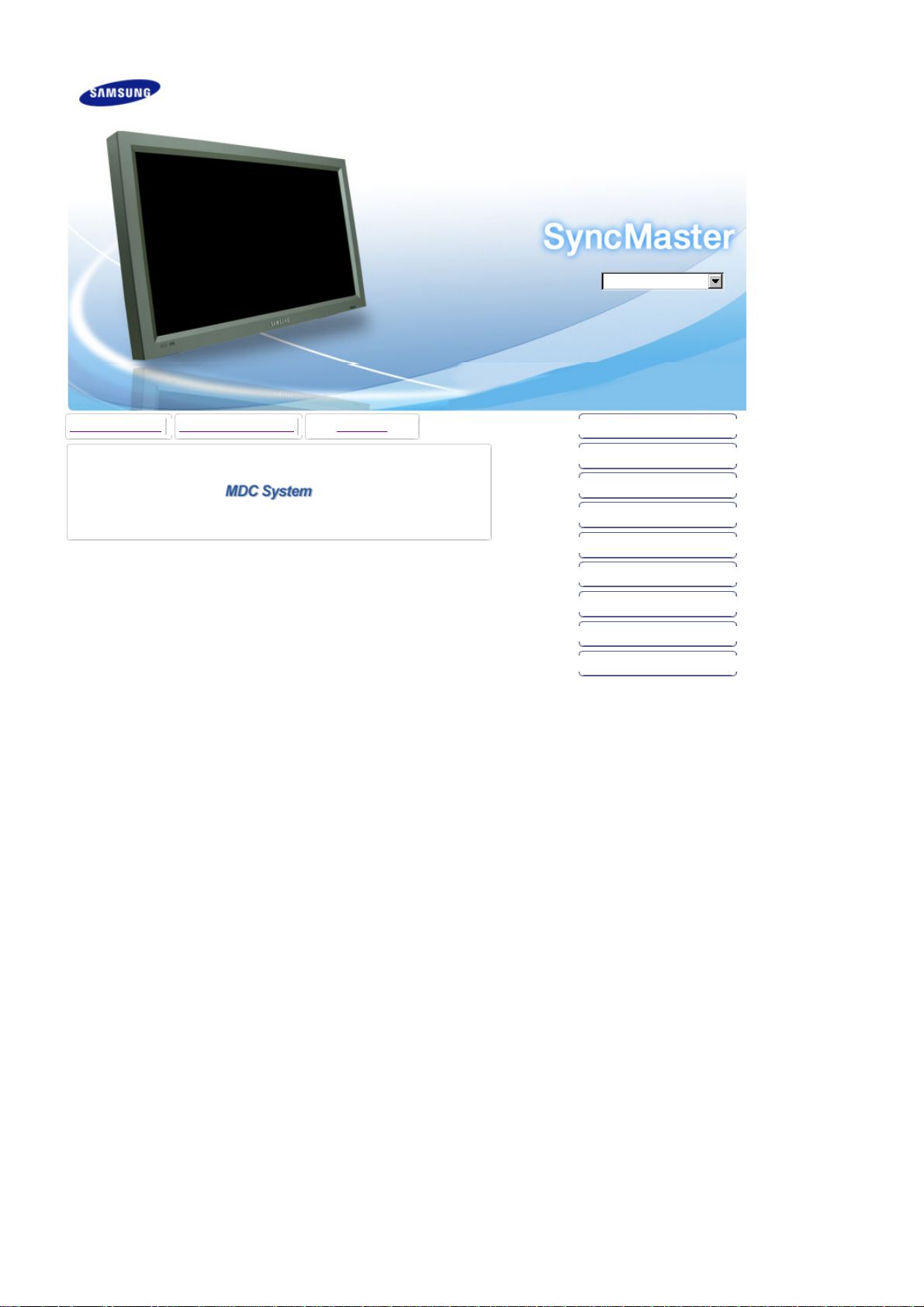
SyncMaster 570DX
Model
SyncMaster 570DX
Zvolte jazyk
Instalační programy Příručky ve formátu PDF Registrace Bezpečnostní opatř ení
Úvod
Zapojení
Používání softwaru
Nastavení monitoru
Odstraňování potíží
Specifikace
Informace
Příloha
© 2007 Samsung Electronics Co., Ltd. Všechna práva vyhrazena.
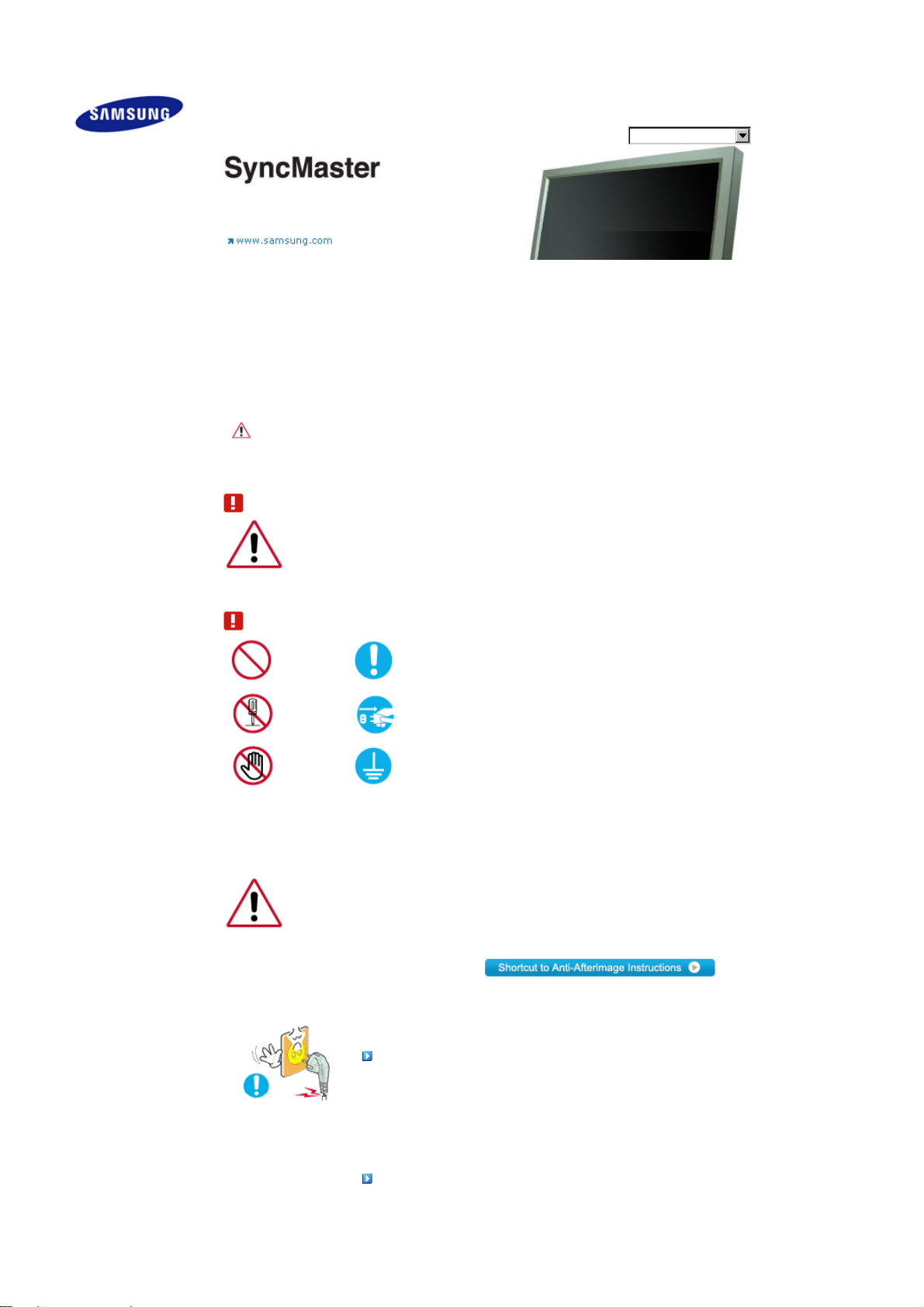
Bezpečnostní opatření
Značky
Napájení
Instalace
Čistění
Další pokyny
Úvod
Zapojen í
Používání softwaru
Nastavení monitoru
Odstraňování závad
Specifikace
Informace
Příloha
Zvolte jazyk Hlavní stránka
Model
SyncMaster 570DX
Barva a vzhled výrobku se mohou lišit v závislosti na modelu a specifikace výrobku se mohou změnit bez
předchozího upozornění z důvodu zlepšení výkonu výrobku.
Bezpečnostní opatření
Značky
Abyste zabránili poškození majetku nebo poranění, přečtěte si následující pokyny.
Varování / Upozornění
Nedodržování pravidel označených tímto symbolem může mít za následek úraz nebo poškození
zařízení.
Použité značky
Zákaz
Nerozebírat! Odpojte napájecí kabel ze zásuvky.
Nedotýkat
se!
Nepoužíváte-li monitor delší dobu, přepněte po čítač do úsporného (spícího) režimu (DPMS).
Používáte-li spořič obrazovky, aktivujte jej.
Vyobrazení zde uvedená mají jen referenční účel a nevztahují se na všechny případy (nebo země).
Tento symbol označ uje informace, které je třeba v každém případě přečíst
a porozumět jim.
Nutnost uzemnění jako prevence zásahu elektrickým proudem
Napájení
Nepoužívejte poškozenou nebo uvolněnou zásuvku.
z
Hrozí riziko zásahu elektrickým proudem nebo požáru.
Nevytahujte zástrčku uchopením za kabel, ani se nedotýkejte
zástrčky vlhkýma rukama.
z
Hrozí riziko zásahu elektrickým proudem nebo požáru.
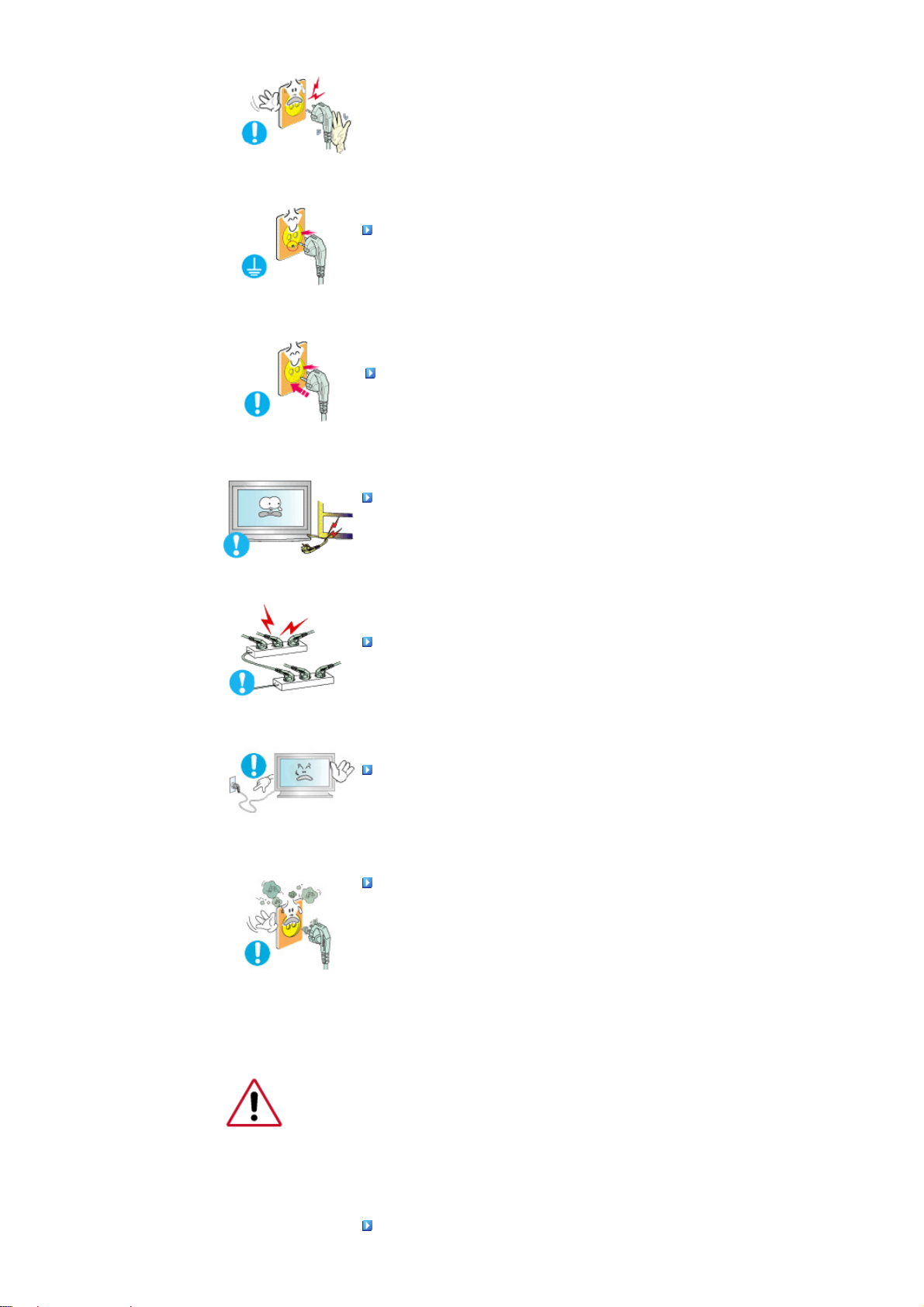
Používejte pouze řádně uzemněnou zásuvku a zástrčku.
z
Nesprávné uzemnění může způsobit zásah elektrickým proudem nebo
poškození zařízen í.
Kabel napájení zapojte tak, aby nedošlo k jeho uvolnění.
z
Špatné zapojení může způsobit požár.
Kabely příliš neohýbejte, ani na ně nestavte těžké předměty, které
by mohly způsobit poškození kabelů.
z
Hrozí riziko zásahu elektrickým proudem nebo požáru.
Nepřipojujte do jedné zásuvky příliš mnoho produžovacích kabelů.
z
Může to způsobit požár.
Pokud je monitor zapnutý, navytahujte napájecí kabel ze zásuvky.
z
Odpojením může dojít k vytvoření rázového impulsu, který může poškodit
monitor.
Nepoužívejte napájecí kabel, pokud jsou konektor nebo zástrčka
zaprášeny.
z
Pokud jsou konektor nebo zástrčka zaprášeny, očistěte je suchým
hadříkem.
z
Používání napájecího kabelu se zaprášeným konektorem nebo zástrčkou
může způsobit elektrický šok nebo požár.
Instalace
Vždy kontaktujte autorizované servisní středisko, pokud monitor instalujete v místě s vysokou
prašností, vysokými nebo nízkými teplotami, vysokou vlhkostí, v místě, kde se používají
chemikálie, a na místech s nepřetržitým provozem, nap ř. letiště, vlakové nádraží atd.
V opačném případě hrozí výrobku vážné poškození.
Monitor umístěte v prostředí s nízkou vlhkostí a minimem prachu.
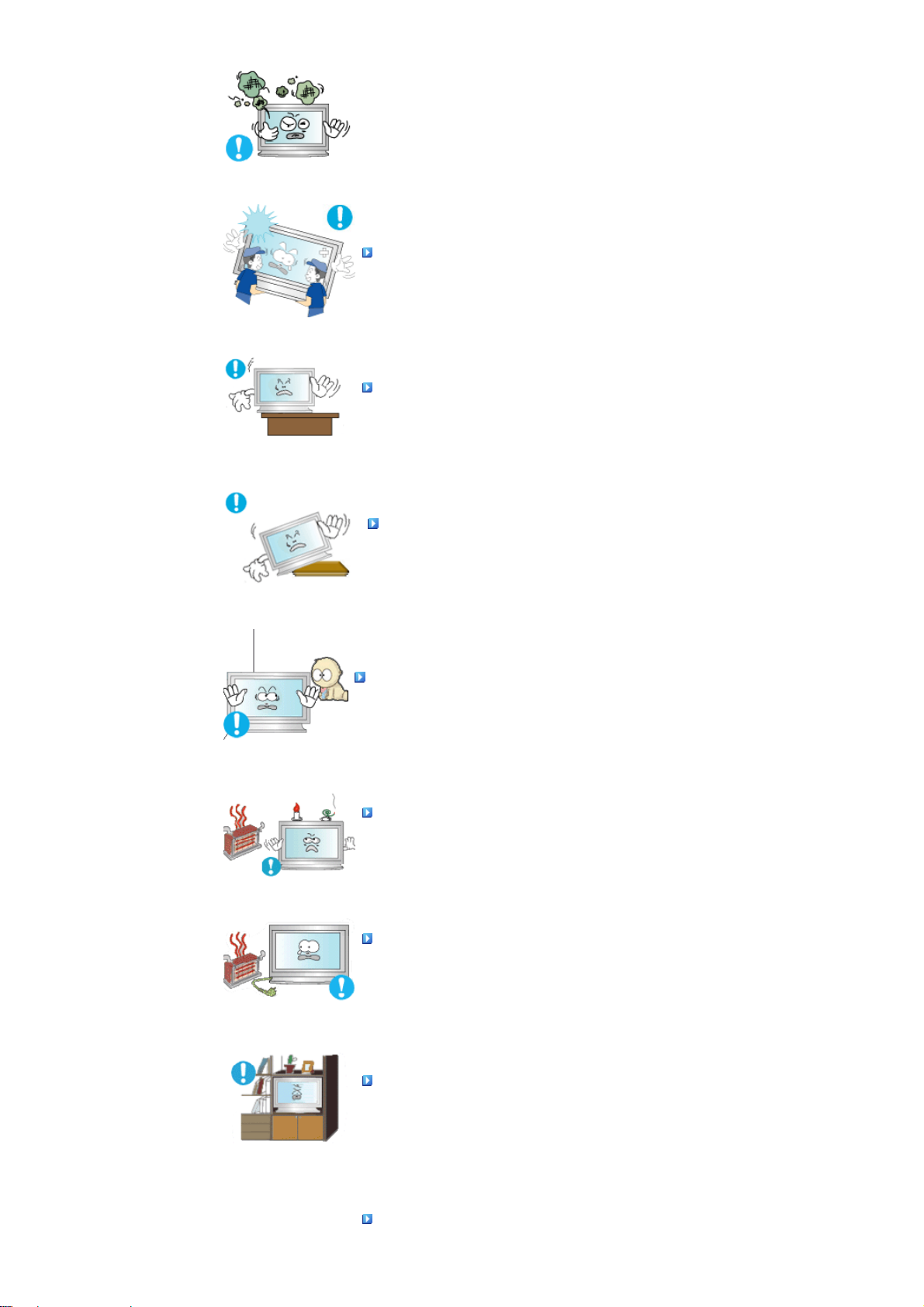
z
V opačném případě by uvnitř monitoru mohlo dojít ke zkratu nebo požáru.
Při přemisťování monitoru dejte pozor, ať jej neupustíte.
z
Můžete tím způsobit jeho poškození nebo se zranit.
Nainstalujte základnu monitoru do vitríny nebo na polici tak, aby z ní
konec základny nevyčníval.
z
Pád zařízení může vést k jeho poškození nebo způsobit poranění.
Neumisťujte výrobek na nestabilní nebo malé plochy.
z
Umístěte výrobek na rovnou, stabilní plochu, v opačném případě může
dojít k jeho pádu a zranění blízko se nacházejících osob, zejména dětí.
Neumísťujte výrobek na podlahu.
z
Někdo, zvláště děti, by o něj mohl zakopnout.
Nepřibližujte k výrobku hořlavé předměty jako svíčky, insekticidy
nebo cigarety.
z
Jinak může dojít k požáru.
Zajistěte dostatečnou vzdálenost napájecího kabelu od topných
zařízení.
z
Roztavená izolace může být příčinou úrazu elektrickým proudem nebo
požáru.
Výrobek neumisťujte na místa se špatnou ventilací, např. na polici
na knihy, do skříně atd.
z
Zvýšení teploty uvnitř zařízení může způsobit požár.
Pokládejte monitor opatrně.
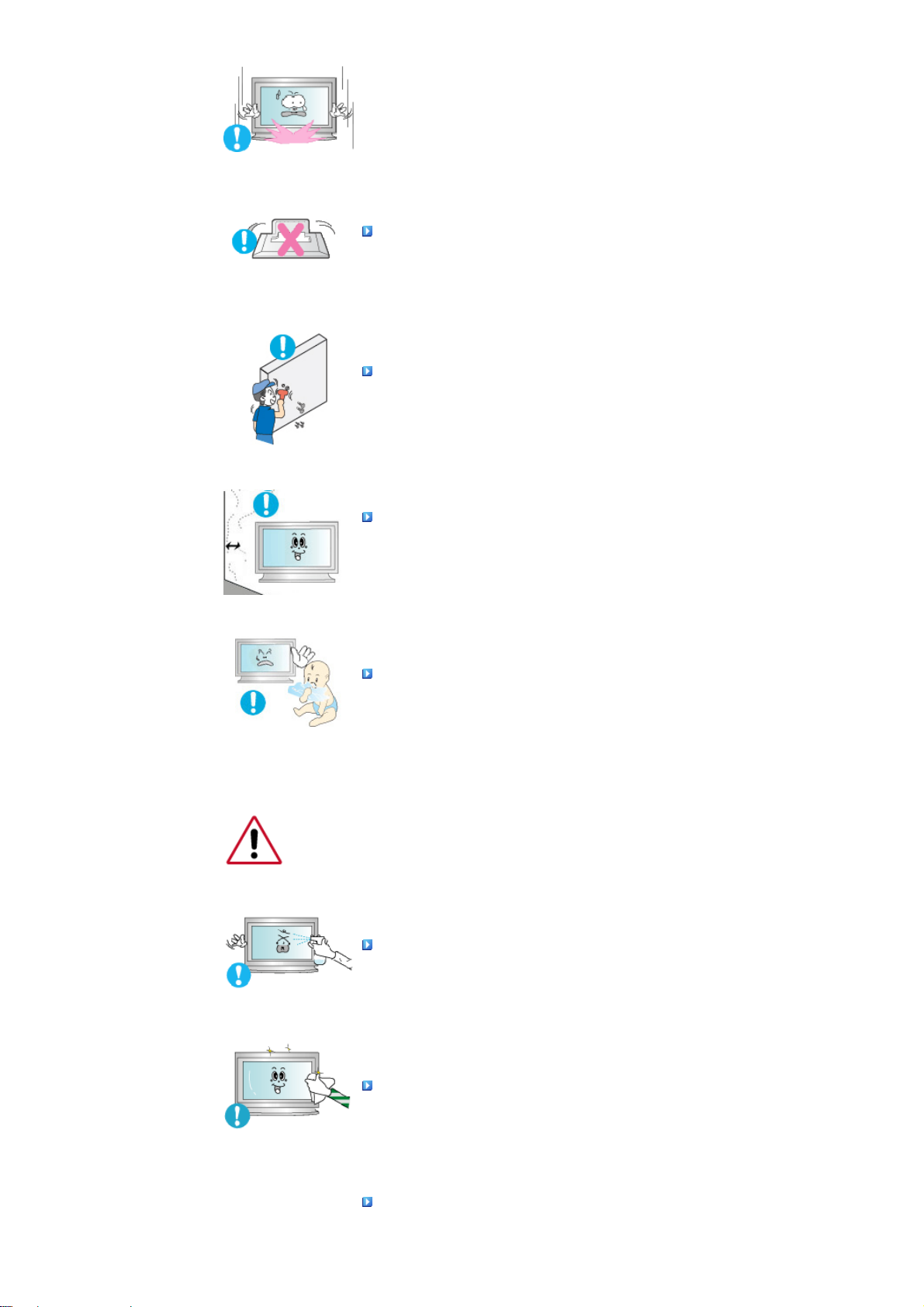
z
Při neopatrném zacházení jej můžete poškodit nebo zničit.
Nepokládejte monitor na obrazovku.
z
Můžete poškodit povrch obrazovky.
Instalaci nástěnné konzoly je třeba svěřit vyškolenému odborníkovi.
z
Instalace neškolenou osobou může mít za následek zranění.
z
Používejte vždy pouze montážní zařízení popsané v přiručce.
Při instalaci zařízení kvůli proudění vzduchu zajistěte, aby bylo
umístěno alespoň 10 cm od zdi.
z
Špatné větrání může způsobit zvýšení teploty uvnitř zařízení, což má za
následek zkrácení životnosti součástí a zhoršení výkonu.
Uchovejte plastový obal (sáček) mimo dosah dětí.
z
Plastový obal (sáček) m ůže při hře způsobit zadušení.
Čistění
Čistíte-li skříň monitoru nebo obrazovku, používejte mírně navlhčený měkký hadřík.
Nerozprašujte čisticí prostředek přímo na monitor.
z
Mohou způsobit poškození, úraz elektrickým proudem nebo požár.
Používejte doporučený čisticí prostředek a měkk ý hadřík.
Zaprášené a špinavé konektory monitoru vyčistěte suchým
hadříkem.
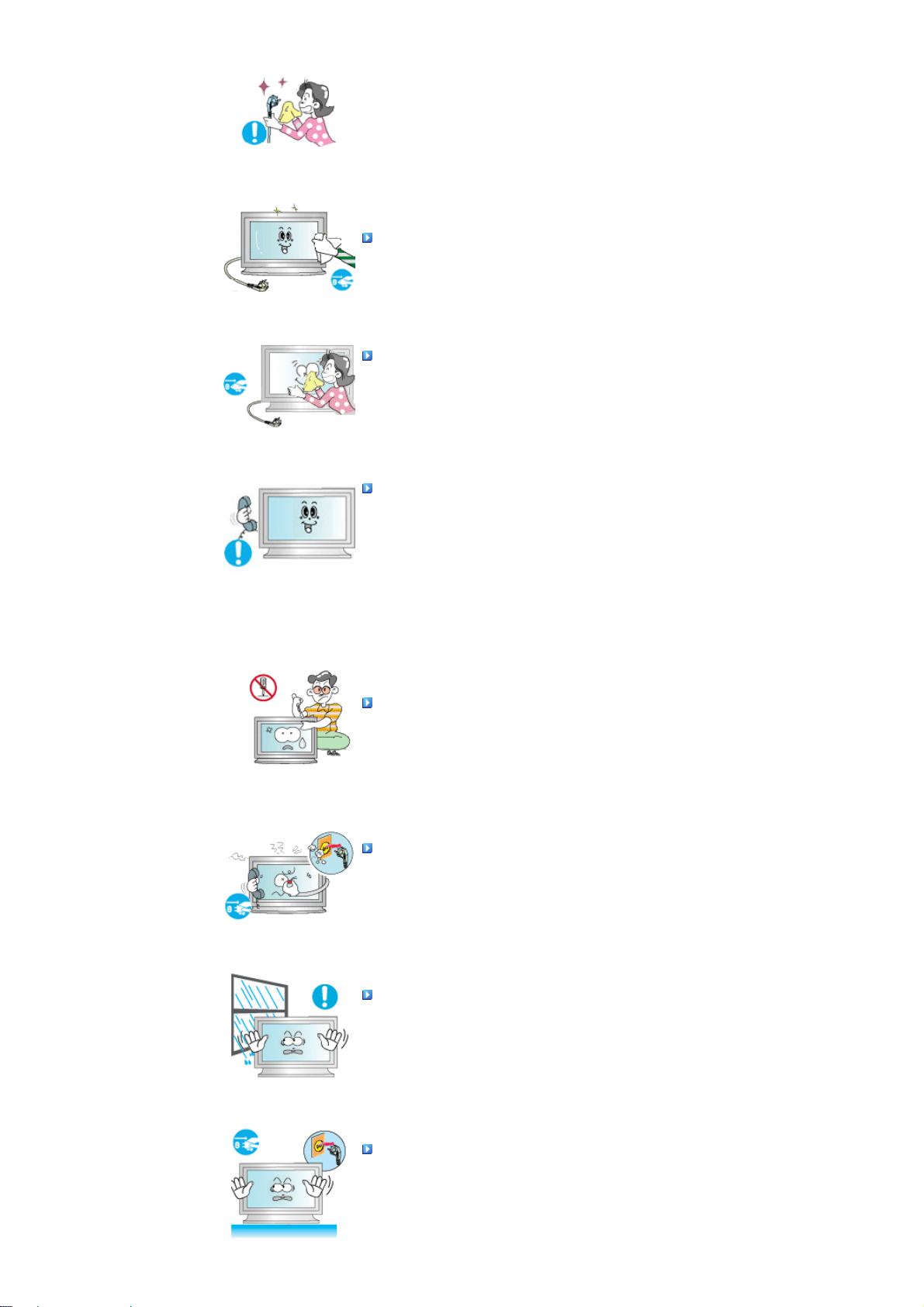
z
j
Špinavý konektor může způsobit zásah elektrickým proudem nebo požár.
Před čištěním výrobku jej odpojte od napájení.
z
V opačném případě může dojít k úrazu elektrickým proudem nebo požáru.
Vytáhněte zástrčku napájecího kabelu ze zásuvky a očistěte výrobek
měkkým suchým hadříkem.
z
Nepoužívejte chemikálie jako vosk, benzen, alkohol, ředidla, insekticidy,
osvěžovače vzduchu, maziva nebo saponáty.
Jednou ročně svěřte monitor servisnímu nebo zákaznickému
středisku k vyčištění vnitřku.
z
Udržujte vnitřek monitoru v čistotě. Prach, který se nahromadí v monitoru
za dlouhou dobu používání, může způsobit jeho chybnou funkci nebo
požár.
Další pokyny
Neodstraňujte kryt (nebo zadní část).
z
Hrozí riziko zásahu elektrickým proudem nebo požáru.
z
Svěřte opravu kvalifikovaným odborníkům.
Pokud monitor nepracuje normálně, zejména pokud se z jeho nitra
ozývají neobvyklé zvuky nebo je cítit zápach, okamžitě
ej odpojte ze
zásuvky a zavolejte autorizovaného prodejce nebo servis.
z
Hrozí riziko zásahu elektrickým proudem nebo požáru.
Výrobek neumisťujte na místa vystavená účinkům oleje, kouře nebo
vlhkosti; neumisťujte jej dovnitř vozidla.
z
Hrozí riziko zásahu elektrickým proudem nebo požáru.
z
Nepoužívejte monitor zejména v blízkosti vody nebo venku, kde může být
vystaven působení deště nebo sněhu.
Pokud monitor spadne na zem nebo dojde k poškození jeho skříně,
vypněte jej a odpojte napájecí kabel. Potom zavolejte servisní
středisko.
z
V opačném případě může dojít k chybné funkci monitoru nebo k zásahu
elektrickým proudem či požáru.
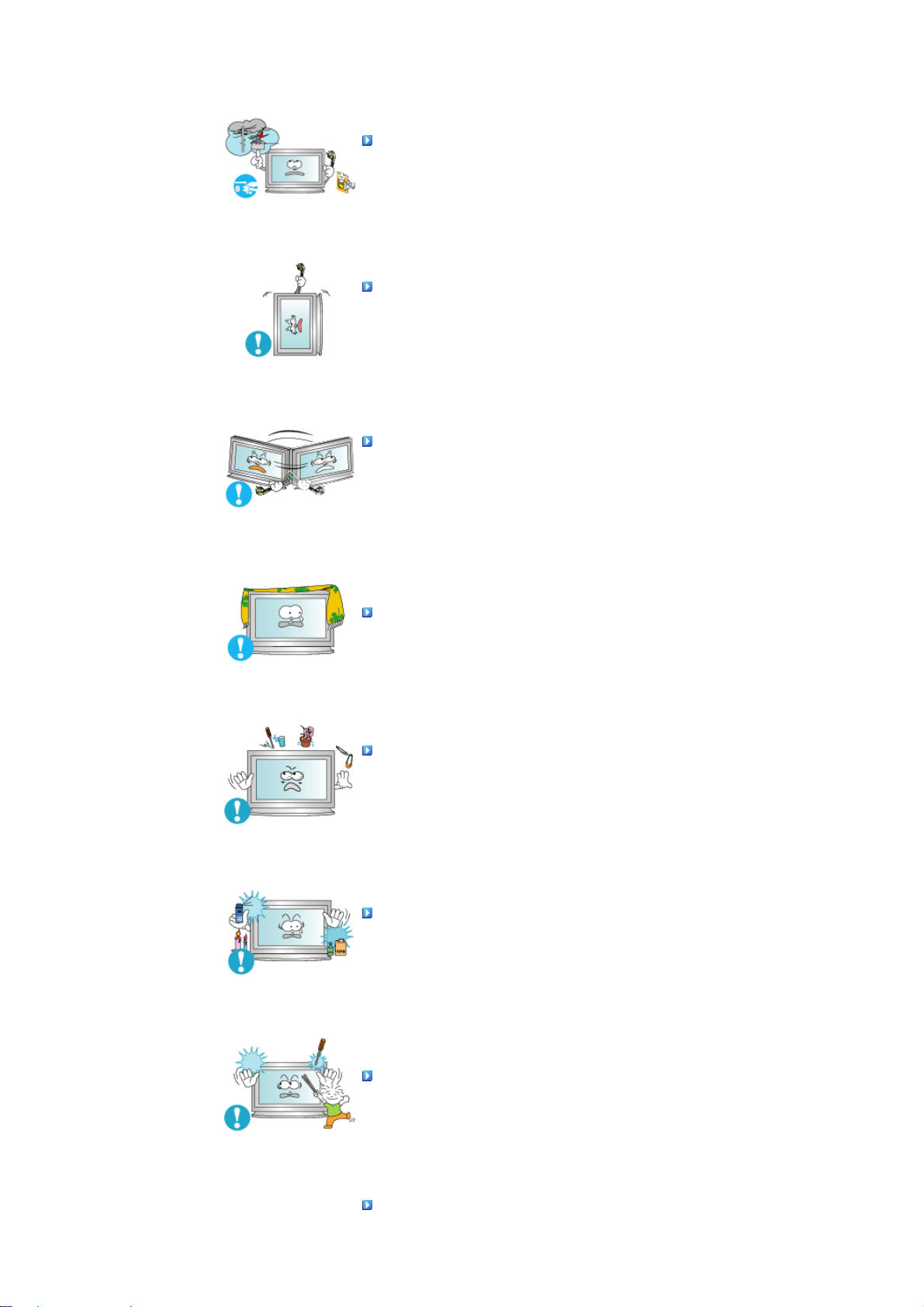
Odpojte monitor ze zásuvky, pokud jej nebudete dlouhou dobu
používat nebo je-li venku bouřka a blýská se.
z
V opačném případě hrozí riziko zásahu elektrickým proudem nebo požár.
Nepokoušejte se přesouvat monitor taháním za napájecí nebo
signální kabel.
z
Může to způsobit přetržení kabelu, zásah elektrickým proudem nebo požár
v důsledku poškození kabelu.
Nepřesouvejte monitor vpravo nebo vlevo taháním za napájecí nebo
signální kabel.
z
Může to způsobit přetržení kabelu, zásah elektrickým proudem nebo požár
v důsledku poškození kabelu.
Nikdy nevkládejte do otvorů monitoru žádné kovové předm ěty.
z
Může to způsobit zásah elektrickým proudem, požár nebo úraz.
Nepokládejte na monitor žádné těžké předměty.
z
Hrozí riziko zásahu elektrickým proudem nebo požáru.
z
Pokud do monitoru vnikne cizí látka, odpojte napájecí kabel a kontaktujte
Servisní středisko.
Neumísťujte v blízké vzdálenosti od výrobku výbušné chemické
spreje nebo hořlavé látky.
z
Může to způsobit výbuch nebo požár.
Udržujte monitor mimo dosah jakýchkoli zdrojů magnetického pole.
z
V opačném případě může dojít k barevným a tvarovým deformacím obrazu.
Nevkládejte do ventilačních otvorů a zdířky pro sluchátka a A/V
zařízení kovové ani hořlavé předměty (vrtáky, dráty, papíry, zápalky)
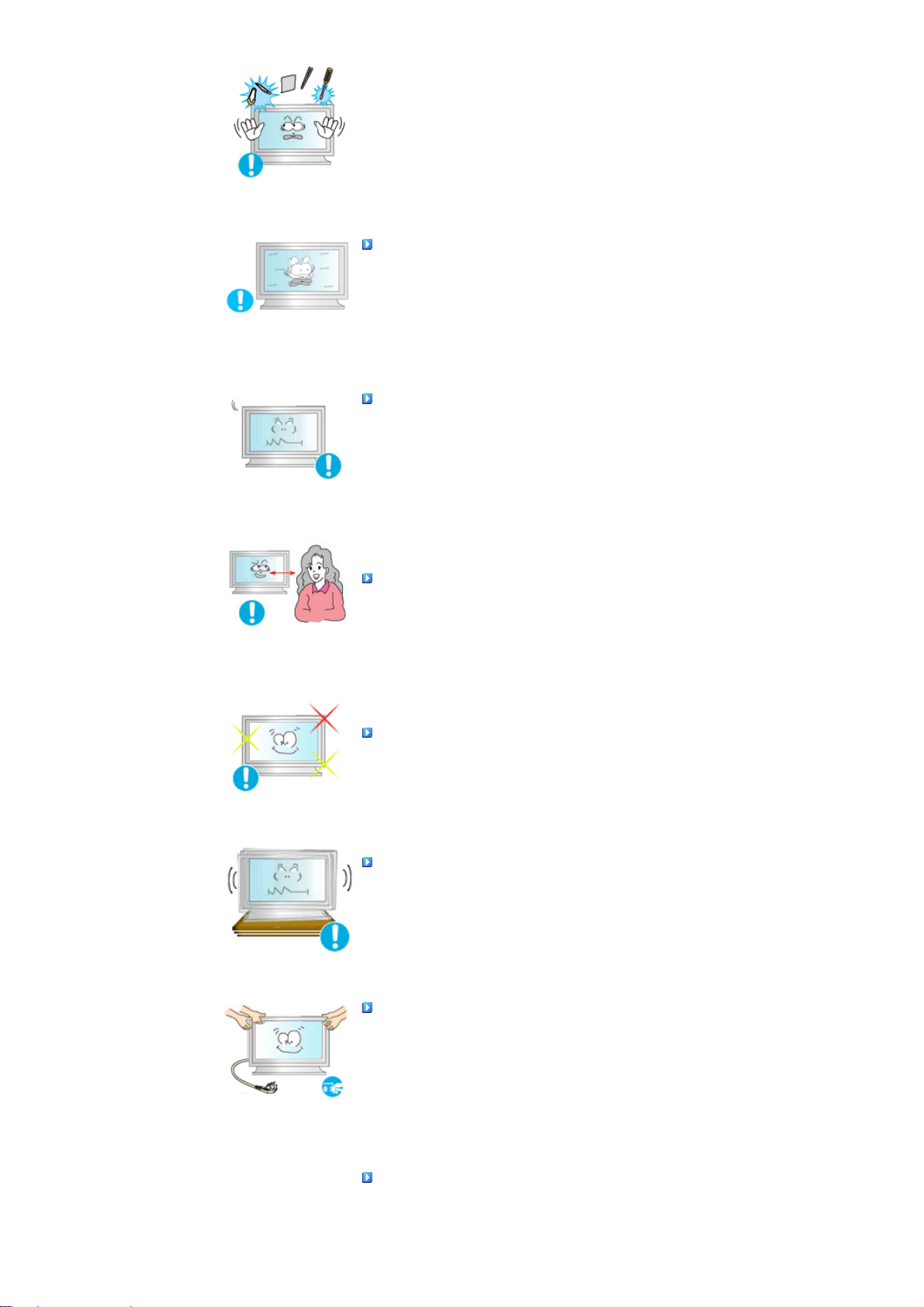
z
Můžete tím způsobit požár nebo úraz elektrickým proudem. Pokud do
zařízení vniknou cizí látky nebo voda, vypněte zařízení, vytáhněte zástrčku
z elektrické zásuvky a kontaktujte servisní středisko.
Pokud je po dlouhou dobu zobrazen stále jeden obraz, mohou na
obrazovce zůstat jeho zbytky nebo stíny.
z
Potřebujete-li se na delší dobu vzdálit od zapnutého monitoru, nastavte jej
proto do režimu pro úsporu energie nebo nastavte spořič obrazovky na
pohyblivý obrázek.
Nastavte rozlišení a frekvenci na hodnoty odpovídající modelu
monitoru.
z
Nevhodné rozlišení může způsobit nedostatečnou kvalitu obrazu.
57 " (143 cm) - 1920 x 1080
Nepřetržité sledování monitoru z příliš malé vzdálenosti může
způsobit poškození zraku.
Po každé hodině práce s monitorem si dopřejte alespoň
pětiminutovou přestávku, abyste snížili namáhání očí.
Neinstalujte zařízení na nestabilní, nerovný povrch nebo na místo
vystavené vibracím.
z
Pád zařízení může vést k jeho poškození nebo způsobit poranění. Použití
zařízení v místech vystavených vibracím může vést k snížení životnosti
zařízení nebo k jeho vzplanutí.
Pokud monitor přemisťujete, vypněte jej a odpojte napájecí kabel.
Před přenášením se ujistěte, že jsou všechny kabely, včetně
anténního kabelu a kabelů propojujících monitor s jinými zařízeními,
odpojeny od monitoru.
z
Neodpojení kabelů může vést k jejich poškození, k požáru nebo zásahu
elektrickým proudem.
Výrobek by vždy měli přenášet více než dva lidé.
z
Při pádu výrobku na zem může dojít k jeho poškození nebo nesprávné
funkci.
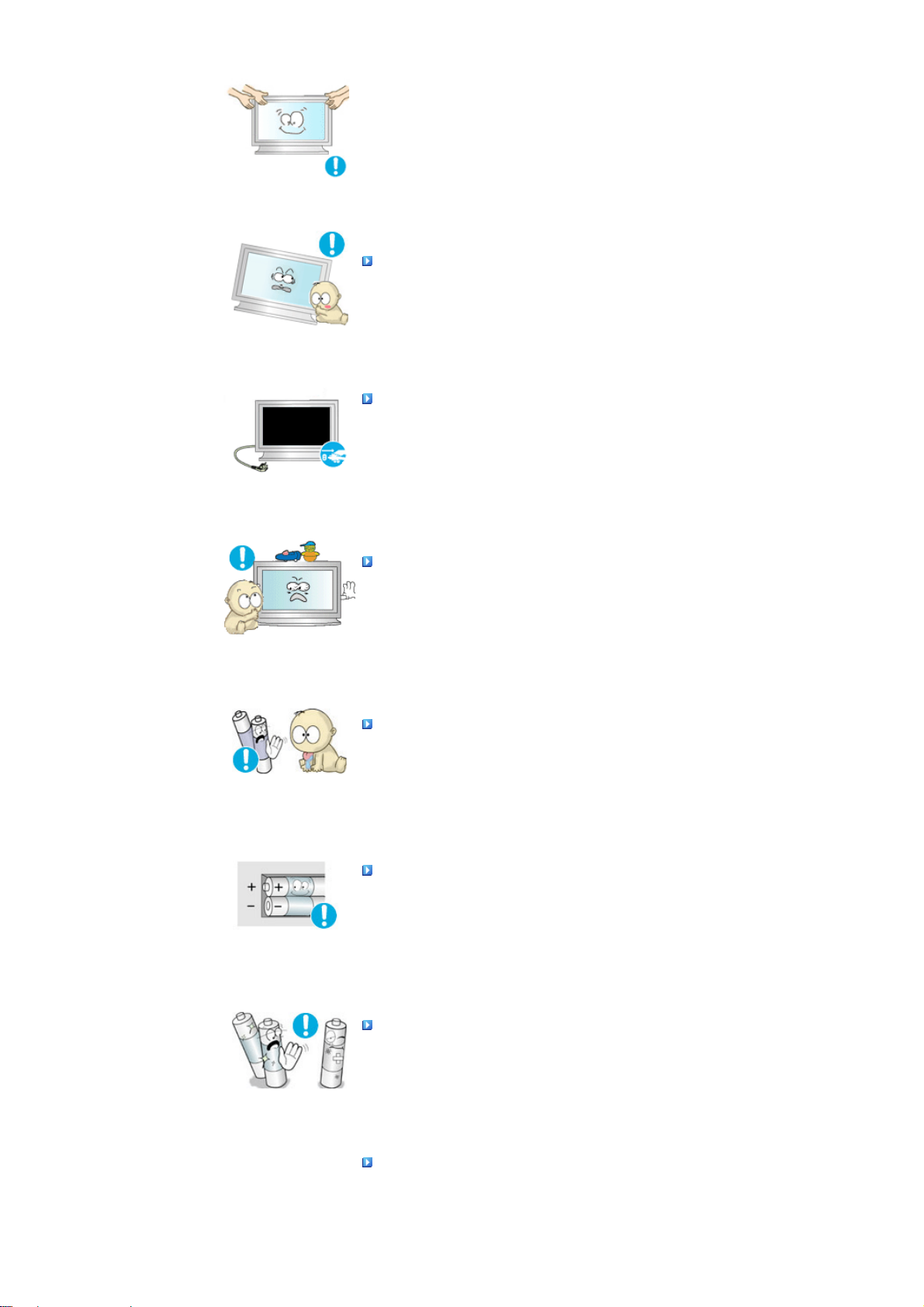
j
Umístěte výrobek mimo dosah dětí, protože by ho mohly poškodit
tím, že se na něj budou zavěšovat.
z
Výrobek může při pádu způsobit zranění, nebo dokonce i smrt.
Pokud výrobek po delší dobu nepoužíváte, odpojte jej od elektrické
sítě.
z
V opačném případě může dojít k zahřívání způsobenému nahromaděnými
nečistotami nebo poškozenou izolací, což může vést k úrazu elektrickým
proudem nebo požáru.
Na výrobek neumísťujte oblíbené předměty vašich dětí (nebo cokoli
iného, co by je mohlo uvést v pokušení).
z
Děti by se mohly pokusit na výrobek vyšplhat a předmět získat. V takovém
případě by mohlo dojít k pádu výrobku a ke způsobení zranění nebo smrti.
Pokud vyjmete baterie z dálkového ovládání, zabraňte, aby je
pozřely děti. Uschovejte baterie mimo dosah dětí.
z
V případě pozření ihned vyhledejte lékaře.
Při výměně baterií dodržujte správnou polaritu +/- vyznačenou na
držáku.
z
V případě nedodržení polarity může dojít k prasknutí nebo vytečení baterie
a následně k požáru, zranění nebo kontaminaci (poškození).
Používejte pouze uvedené standardní baterie. Nemíchejte nové a
použité baterie.
z
Může dojít k prasknutí nebo vytečení baterie a následně k požáru, zranění
nebo kontaminaci (poškození).
Obyčejné a nab íjecí baterie nejsou běžný odpad a musí být vráceny
pro účely recyklace. Zákazník jakožto spotřebitel baterie zodpovídá
za vrácení vybitých nebo dobíjecích baterií k recyklaci.
z
Zákazník může vybité nebo dobíjecí baterie odevzdat do nejbližšího
veřejného recyklačního centra nebo do obchodu prodávajícího stejný typ
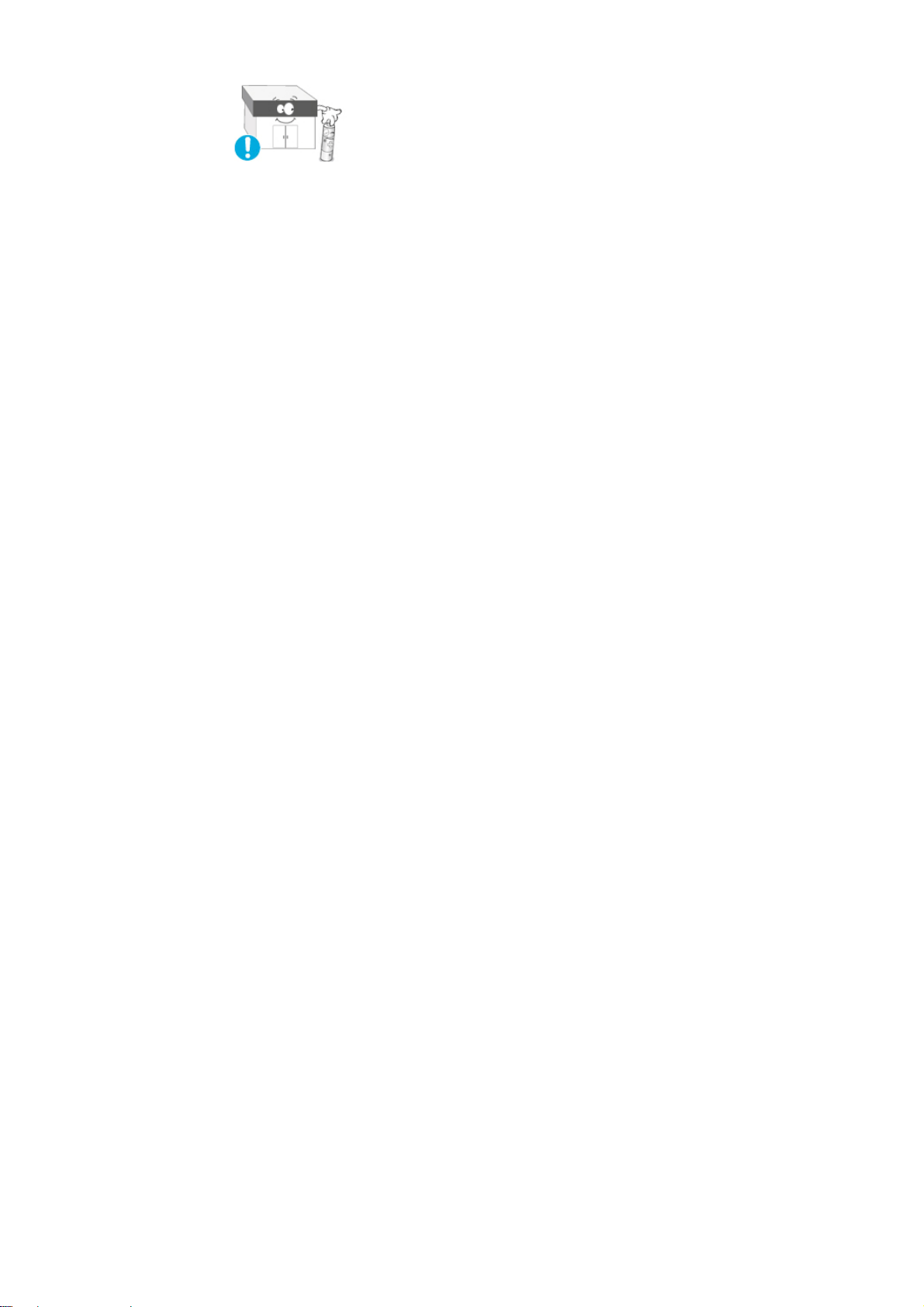
baterií.
© 1995~2007 SAMSUNG. Všechna práva vyhrazena
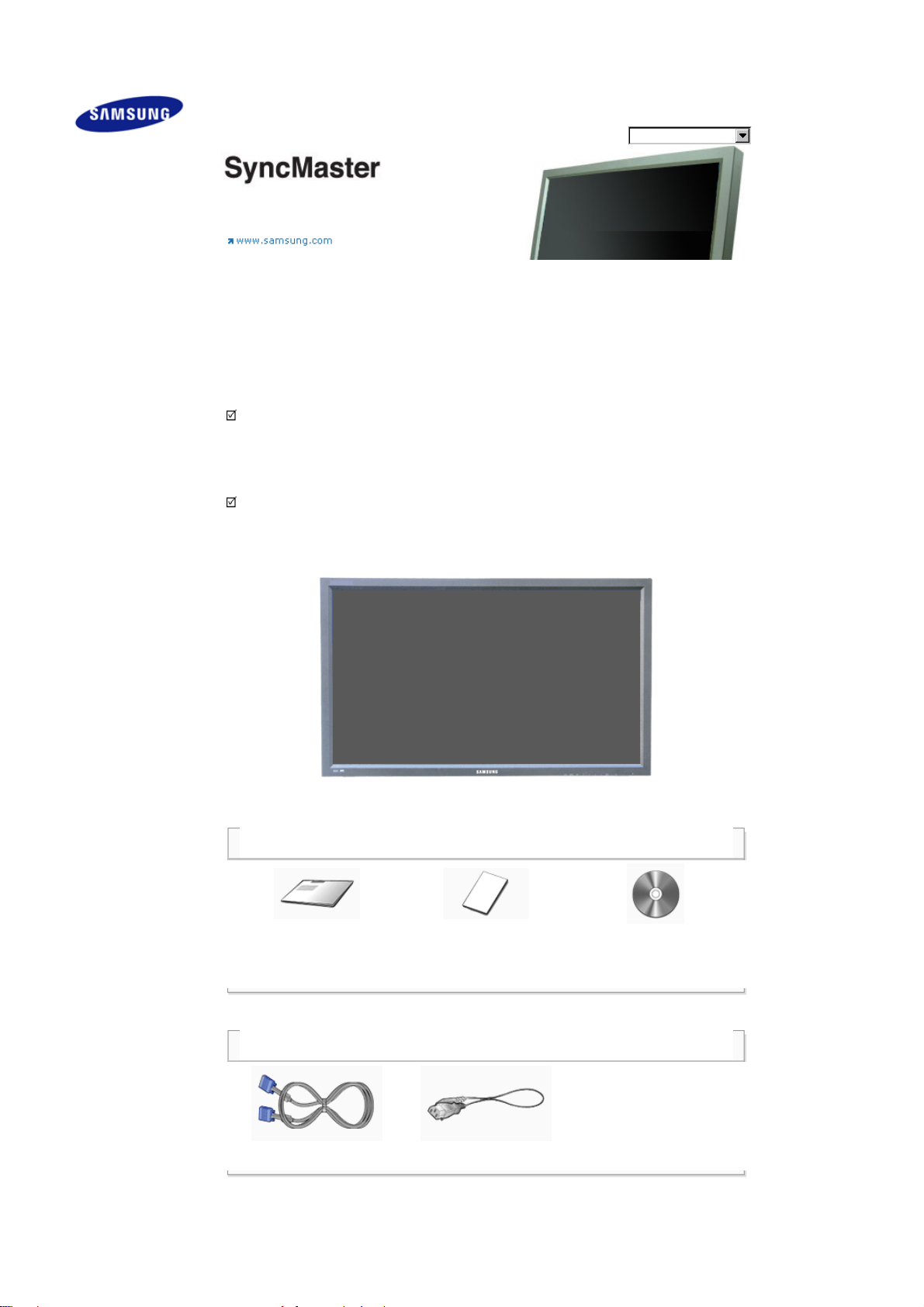
Bezpečnostní opatření
Úvod
Obsah balení
Váš monitor
Mechanické uspořádání
Zapojen í
Používání softwaru
Nastavení monitoru
Odstraňování závad
Specifikace
Informace
Příloha
Zvolte jazyk Hlavní stránka
Model
SyncMaster 570DX
Barva a vzhled výrobku se mohou lišit v závislosti na modelu a specifikace výrobku se mohou změnit bez
předchozího upozornění z důvodu zlepšení výkonu výrobku.
Úvod
Obsah balení
Poznámka
•Přesvědčte se, zda jsou k monitoru přiloženy níže uvedené součásti.
Pokud nějaká součást chybí, kontaktujte svého prodejce.
Chcete-li zakoupit volitelné doplňky, obraťte se na nejbližšího prodejce.
Poznámka
•Neumísťujte výrobek na podlahu.
Příručka
Průvodce rychlým
nastavením
Monitor
Záruční list
(Není k dispozici ve všech
zemích.)
Uživatelská příručka,
Software MDC
kabel
Další pokyny
Kabel D-Sub Napájecí kabel
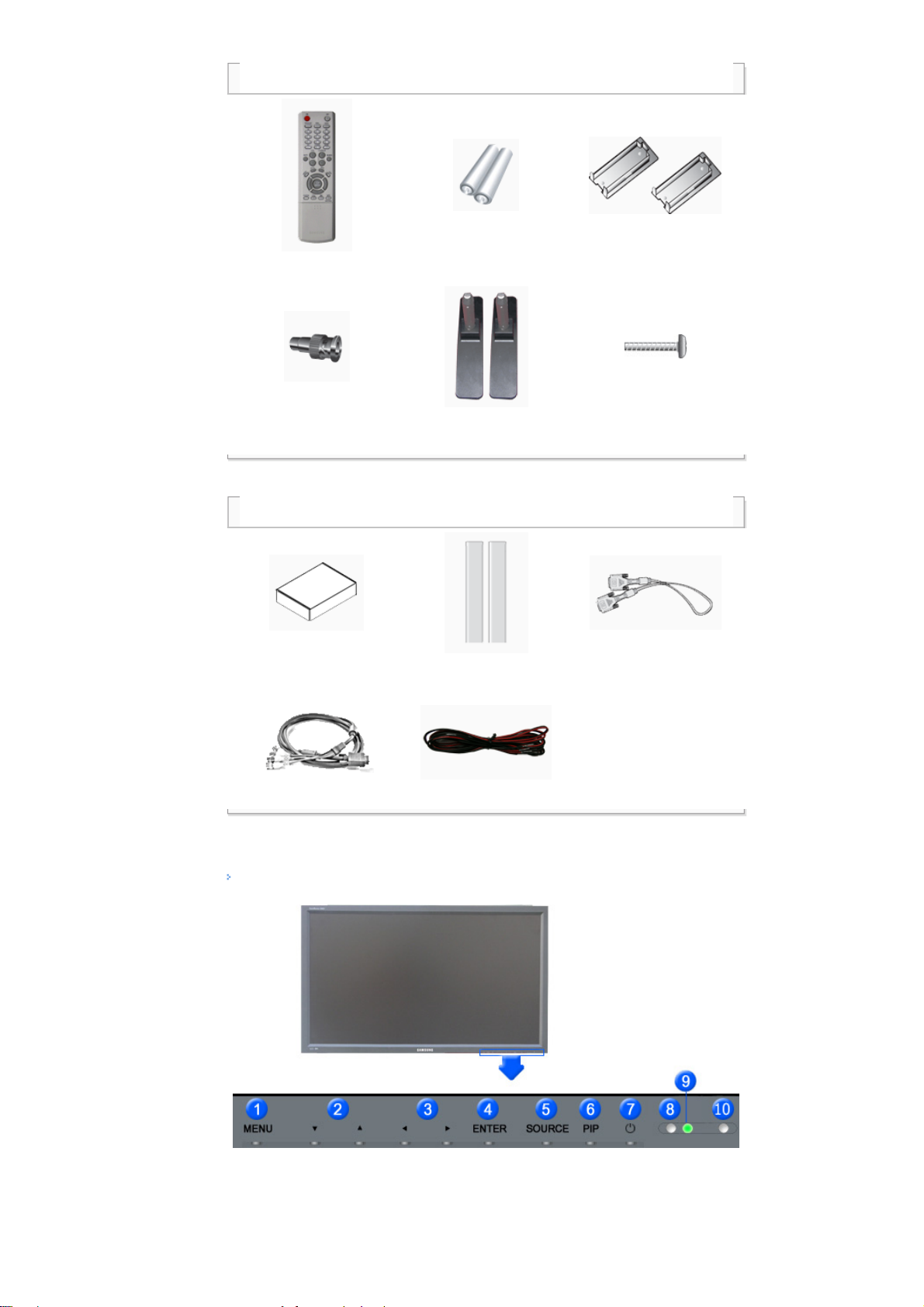
Dálkové ovládání Baterie (AAA X 2) Kryt otvoru
Konektor adaptéru BNC -
RCA
K zakoupení samostatně
SOUPRAVA pro montáž na
stěnu
Kabel BNC Kabel reproduktoru
Pohled zepředu
Semi Stand (Půlený stojánek) Šroub: 4EA
Sada reproduktorů Kabel DVI
Váš monitor
1) MENU
Pomocí tohoto tlačítka otevřete a zavřete nabídku obrazovky nebo zavřete nabídku nastavení.
2) Navigační tlačítko (Tlačítko nahoru – dolů)
Slouží ke svislému procházení mezi položkami nabídky nebo k nastavování hodnot nabídky. V režimu TV
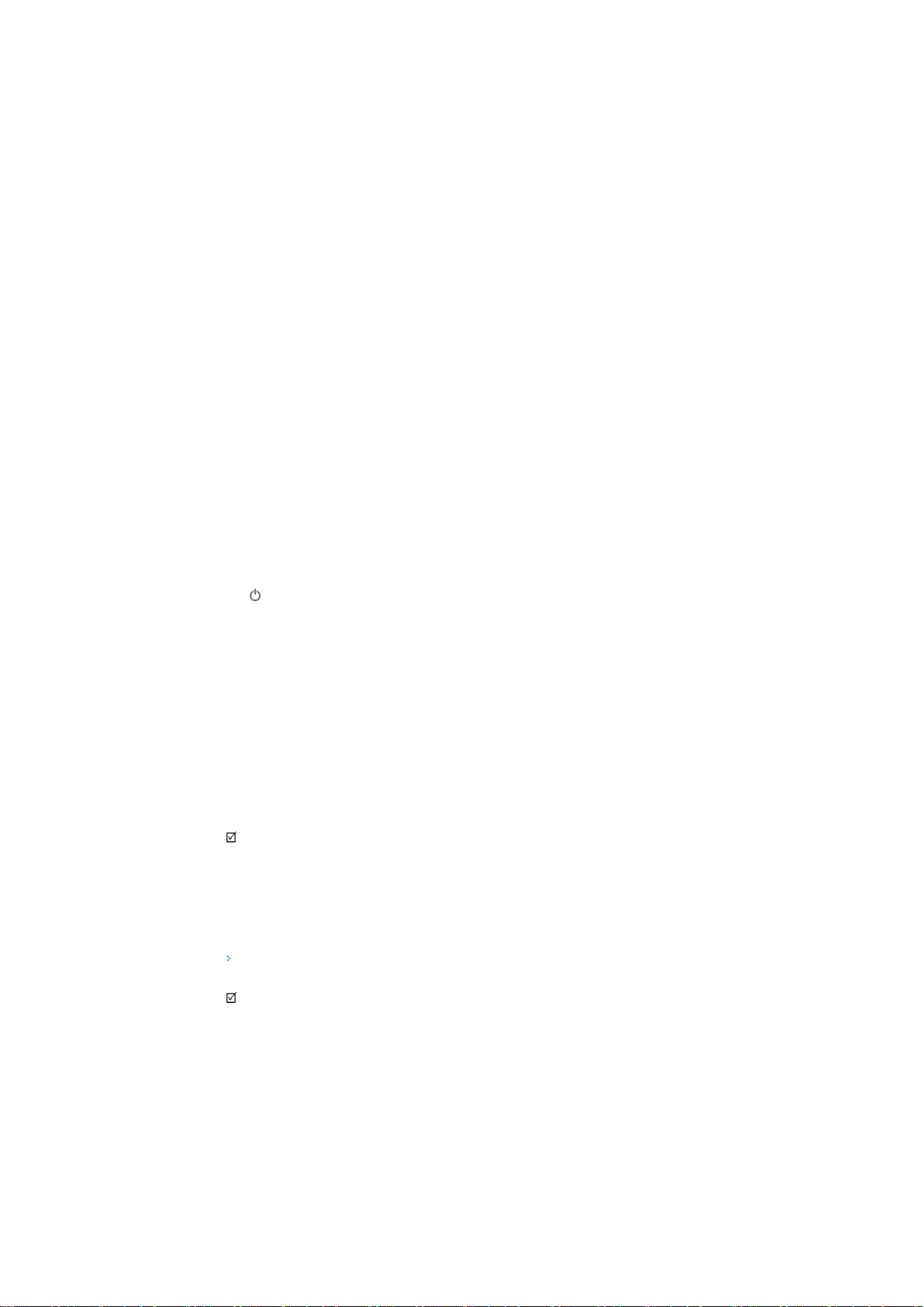
slouží k výběru televizních kanálů.
3) Tla čítko nastavení (Tlačítko doleva - doprava)/Tlačítko hlasitosti
Slouží k vodorovnému procházení mezi položkami nabídky nebo k nastavování hodnot vybrané nabídky.
Rovněž slouží k nastavení hlasitosti.
4) ENTER
Slouží k aktivaci označení položky nabídky.
5) SOURCE
Slouží k přepínání z režimu PC do re žimu Video.
Změnu zdroje lze provádět pouze u externích zařízení, která jsou právě připojená k monitoru.
[PC] → [BNC] → [DVI] → [AV] → [S-Video] → [Component]
>>Klepnutím sem zobrazíte animaci.
6) PIP
Stisknutím tlačítka PIP přepnete obrazovku PIP do režimu Zapnuto/vypnuto (On/Off).
Na obrazovce nemůže být umístěn více než jeden obraz v obraze (funkce PIP), protože konektor BNC a
komponenta využívají stejnou svorku.
>> Klepnutím sem zobrazíte animaci.
•
PC
AV / S-Video / Component Režim
•
BNC
AV / S-Video Režim
•
DVI
AV / S-Video / Component Režim
•
AV / S-Video
PC / BNC / DVI Režim
•
Component
PC / DVI Režim
7)
Vypínač napájení í
Tento vypínač se pou žívá pro zapnutí a vypnutí monitoru.
8) Snímač jasu
Funkce výrobku Snímač jasu automaticky zjišťuje úroveň jasu vnějšího světla a na základě těchto údajů
upravuje úroveň jasu.
9) Kontrolka napájen
T Tato kontrolka během normálního provozu zeleně svítí a jednou zeleně zablik á, když monitor ukládá
nastavení do paměti.
10) Čidlo dálkového ovládání
Nasměrujte dílkový ovladač na tento bod na monitoru..
Poznámka
•V části PowerSaver této příručky naleznete další informace o funkcích pro úsporu energie. Nepoužíváte-li
monitor nebo necháváte-li jej po delší dobu bez dozoru, vypněte jej.
Pohled zezadu
Poznámka
• Podrobnější informace o zapojení kabelů naleznete v kapitole Zapojení kabelů v části Nastavení.
Konfigurace zadní části monitoru se může mírně lišit podle modelu monitoru.
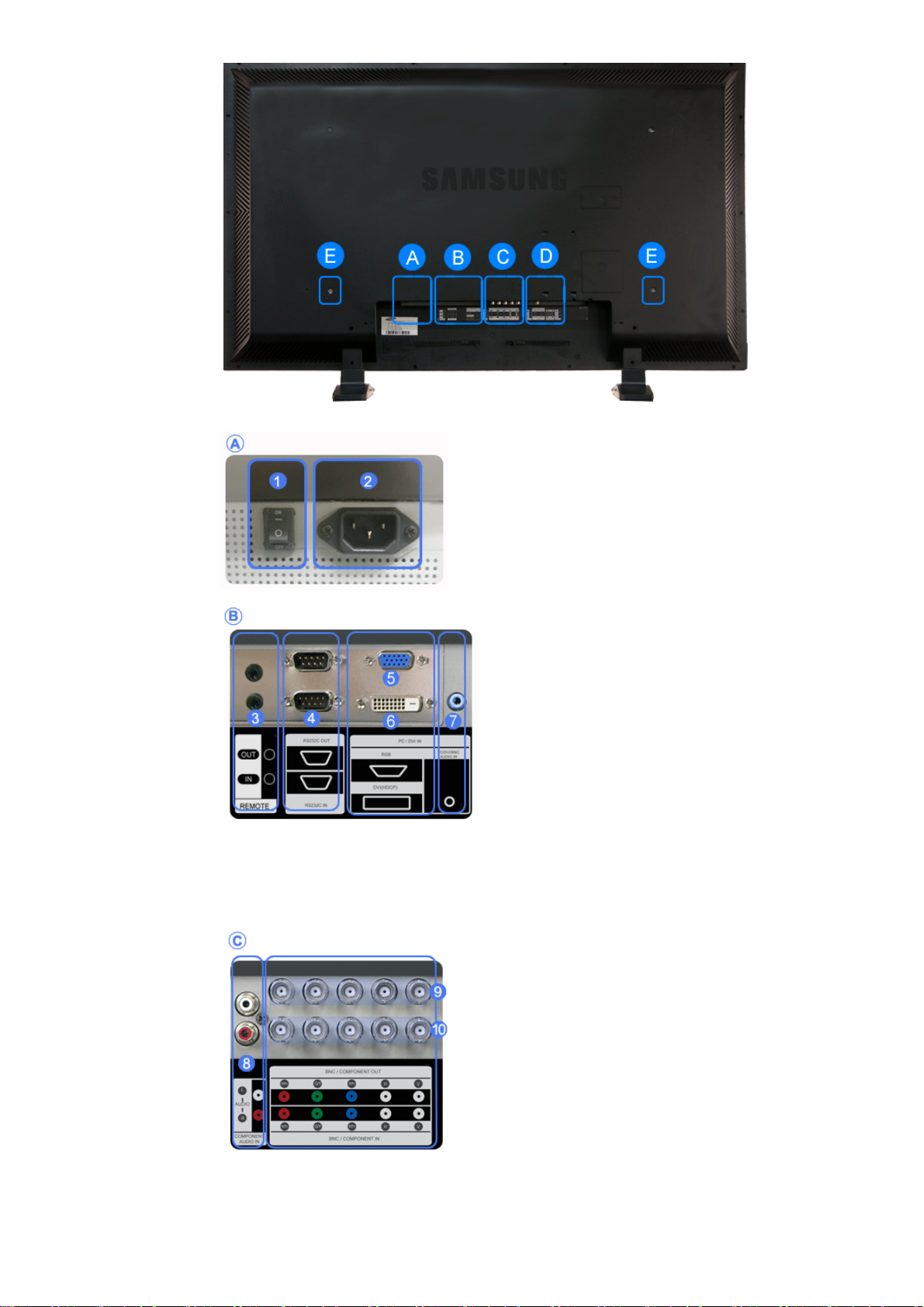
1) POWER S/W (Přepínač zapnutí/vypnutí
napájení) ON [ | ] / OFF [O]
Vypínání a zapínání monitoru.
2) POWER IN (Port pro napájecí kabel) :
Kabel napájení, zapojuje se do zdířky monitoru a
zásuvky ve zdi.
3) REMOTE OUT/IN
K monitoru lze připojit kabelové dálkové ovládání.
4) RS232C OUT/IN (Sériový port RS232C) :
Port programu MDC (Multiple Display Control)
5) DVI / PC IN [RGB] (Konektor zapojení
videosignálu z počítače ) :
Pomocí kabelu D-Sub (15kolíkový D-Sub) – Režim
PC (analogový počítač)
6) DVI / PC IN [DVI(HDCP)] (Konektor zapojení
videosignálu z počítače ) :
Pomocí kabelu DVI (DVI-D - DVI-D) – režim DVI
(digitální počítač)
7) DVI / PC IN [PC/DVI/BNC AUDIO IN] (Konektor
zapojení audiosignálu PC/DVI/BNC (vstup))
8) COMPONENT AUDIO IN [L-AUDIO-R]
(Konektor zapojení komponentního
audiosignálu (vstup))
9) BNC/COMPONENT IN [R/PR, G/Y, B/PB, H, V]
(Konektor zapojení komponentního signálu
(výstup))
Zapojení BNC (analogový počítač): port zapojení R,
G, B, H, V
Zapojení komponentního signálu: port zapojení P
B
Y, P
R
,
10) BNC/COMPONENT IN [R/PR, G/Y, B/PB, H, V]
(Konektor zapojení komponentního signálu
(vstup))
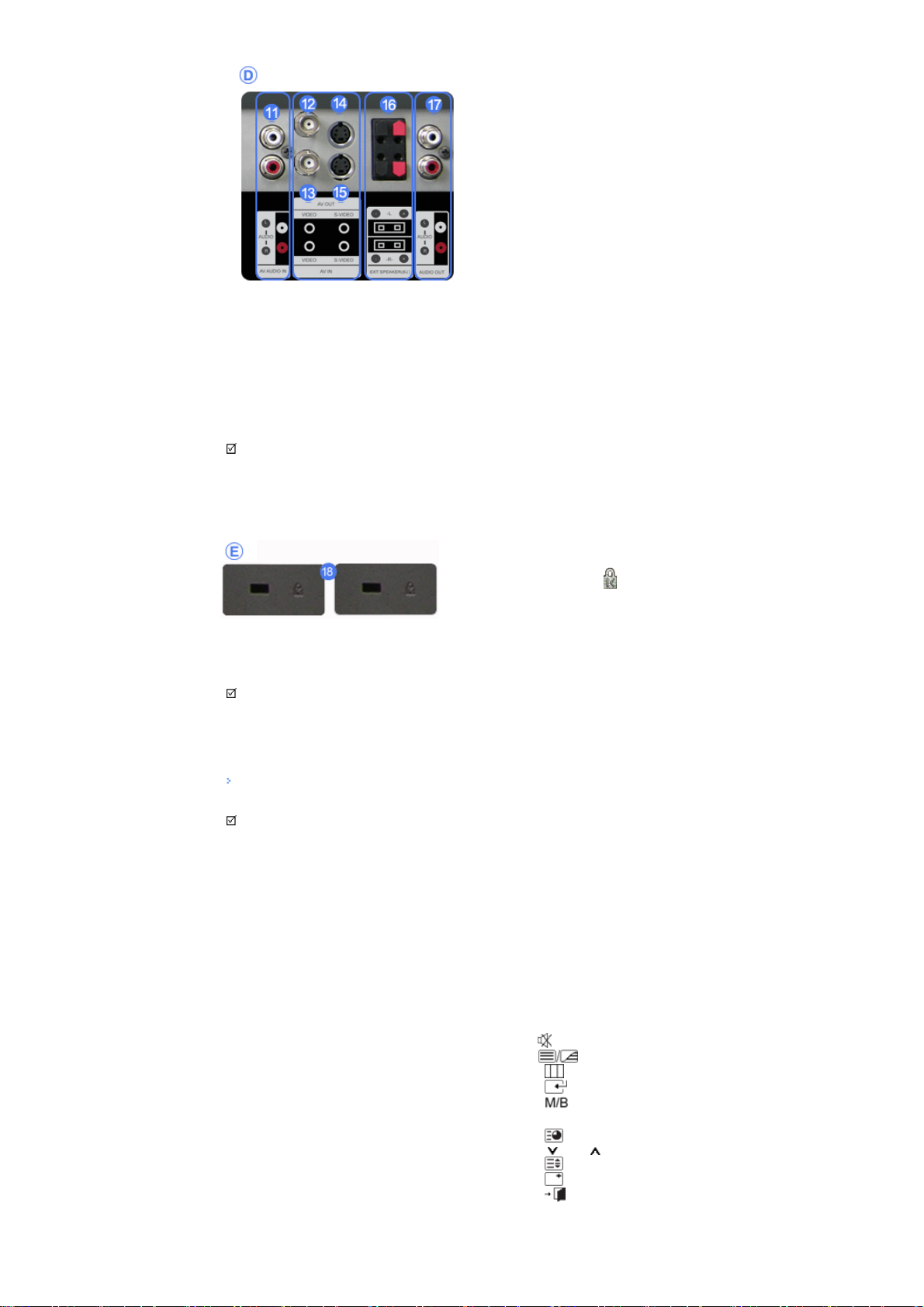
11) AV AUDIO IN [L-AUDIO-R](Konektor zapojení
audiosignálu monitoru (vstup))
12) AV OUT [VIDEO](Konektor zapojení VIDEO) :
Režim AV (výstup)
13) AV IN [VIDEO](Konektor zapojení VIDEO)
(vstup)
14) AV OUT [S-VIDEO](Konektor zapojení SVideo): Režim S-Video (výstup)
15) AV IN [S-VIDEO](Konektor zapojení S-Video)
(vstup)
16) EXT SPEAKER(8 Ω) [- - L - +, - - R - +](VNĚJŠÍ
reproduktor (8 Ω))
17) AUDIO OUT [L-AUDIO-R](Konektor zapojení
audiosignálu monitoru (výstup))
AUDIO OUT (monitorový výstup): připojení PC, DVI,
BNC
Poznámka
•Počet monitorů, které mohou být propojeny prostřednictvím připojení dalšího zařízení, se může lišit v
závislosti na použitém kabelu, zdroji signálu atd. Při použití kabelu odolného proti degradaci signálu lze
připojit až deset zařízení.
18) Zámek Kensington
Zámek Kensington je zařízení používané pro fyzické
připevnění systému při jeho použití na veřejných
místech. (Zařízení pro uzamknutí musí být
zakoupeno zvlášť.)
Informace o používání zámku získáte u prodejce.
Poznámka
•V části Připojení monitoru naleznete další informace o propojení kabelů.
Dálkové ovládání
Poznámka
• Vý kon dálkového ovládání může být ovlivněn televizním přijímačem nebo jinými elektronickými přístroji v
blízkosti monitoru – díky frekvenční interferenci může dojít k poruše.
1. ON / OFF
2. MAGICNET
3. MDC
4. LOCK
5. Tlačítka MagicNet
6.+100 -/--
7. VOL
8. MUTE
9. TTX/MIX
10. MENU
11. ENTER
12. P.MODE
13. AUTO
14. ENTER/PRE-CH
15 . CH/P
16. SOURCE
17. INFO
18. EXIT
19. Tlačítka nahoru – dolů a nalevo -
napravo
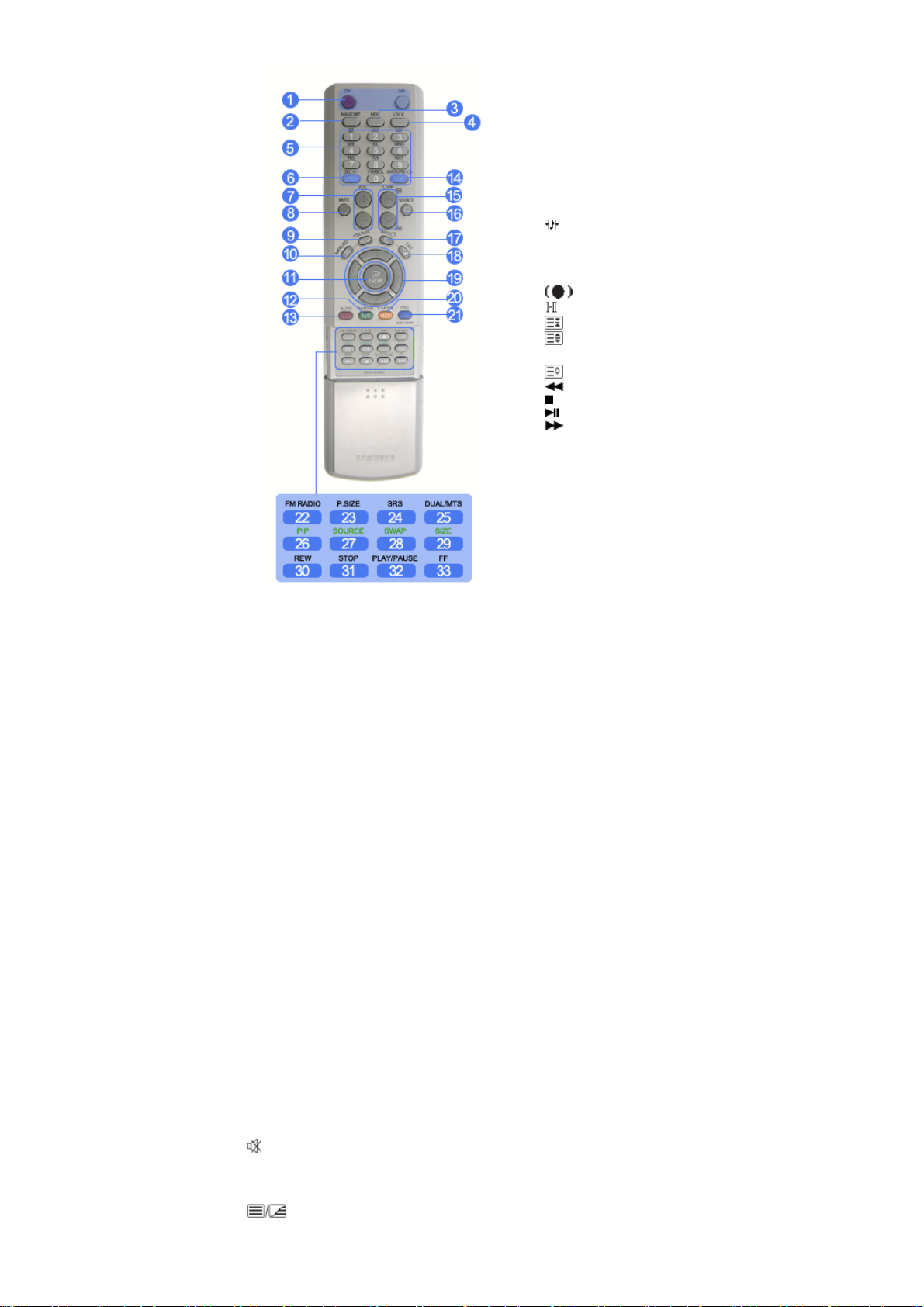
20. S.MODE
21. STILL
22. FM RADIO
23. P.SIZE
24. SRS
25. DUAL/MTS
26. PIP
27. SOURCE
28. SWAP
29. SIZE
30. REW
31. STOP
32. PLAY/PAUSE
33. FF
1) ON / OFF
Toto tlačítko slouží k zapnutí a vypnutí monitoru.
2) MAGICNET
Tlačítko pro rychlé spuštění programu MagicNet.
- Funkce není pro tento monitor podporována.
3) MDC
Tlačítko pro rychlé spuštění programu MDC.
4) LOCK
Tímto tlačítkem lze aktivovat nebo deaktivovat funkční klávesy na dálkovém ovládání a na monitoru s
výjimkou tlačítek Napájení a LOCK.
5) Tlačítka MagicNet
Pro MagicNet použijte tato tlačítka.
• Abeceda/ Číslice: Těmito tlačítky lze zadat adresu webové stránky.
• DEL: Slouží jako Back Space.
• SYMBOL: Slouží k zadávání znaků. (.O_-)
• ENTER: Slouží k zadávání.
- Funkce není pro tento monitor podporována.
6) +100 -/--
Stisknutím můžete vybírat kanály nad 100.
Například chcete-li vybrat kanál 121, stiskněte tlačítko +100, potom tlačítko 2 a 1.
- Funkce není pro tento monitor podporována.
7) VOL
Nastavuje hlasitost zvuku.
MUTE
8)
Slouží k dočasnému pozastavení (ztlumení) výstupu zvuku.
Chcete-li zvuk obnovit, v režimu Ztlumení stiskněte tlačítko MUTE nebo - VOL +.
9)
TTX/MIX
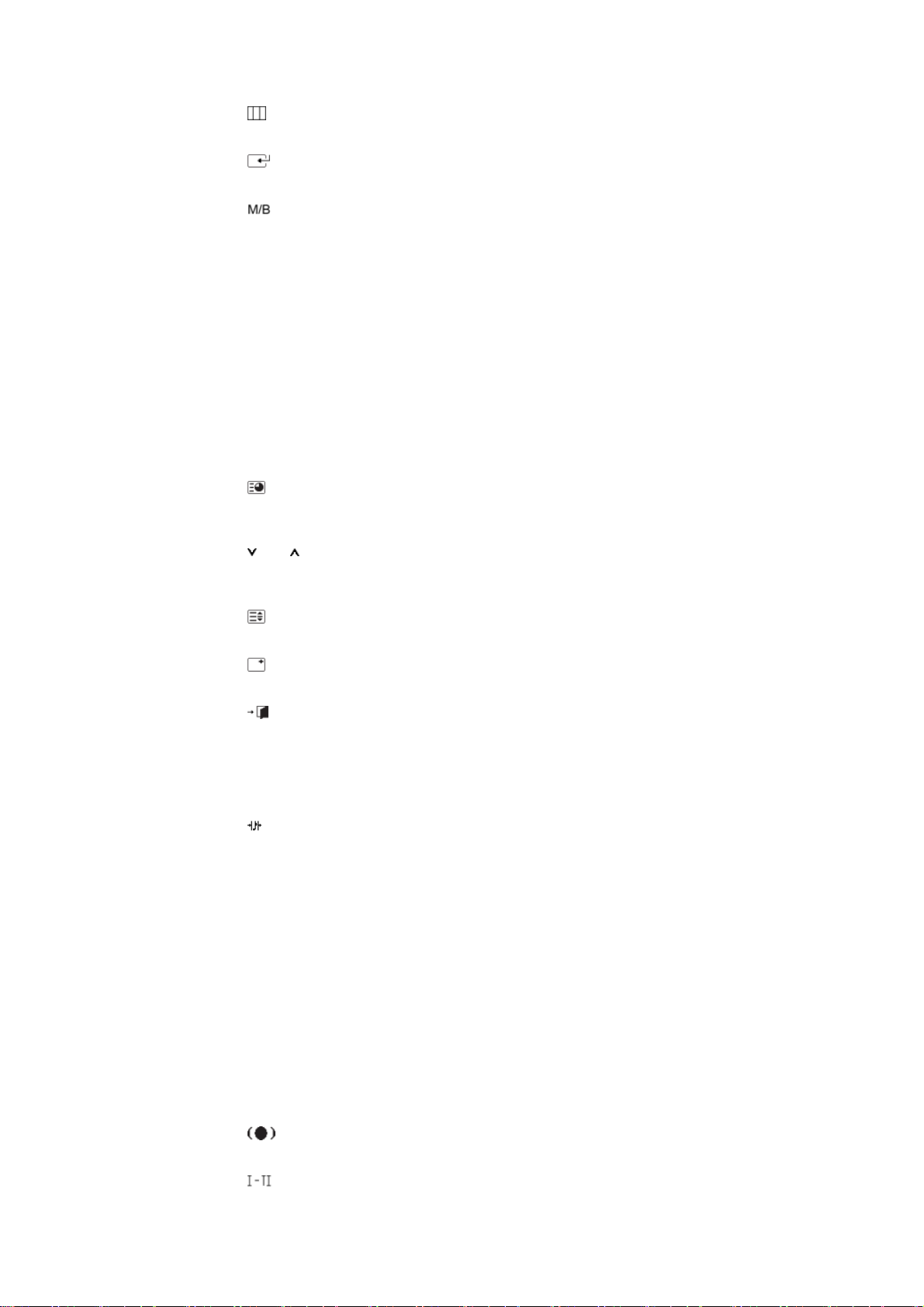
Televizní kanály poskytují služby textových informací prostřednictvím teletextu.
[TTX / MIX se používá zejména v Evropě. ]
MENU
10)
Pomocí tohoto tlačítka otevřete a zavřete nabídku obrazovky nebo zavřete nabídku nastavení.
ENTER
11)
Slouží k aktivaci označení položky nabídky.
12)
P.MODE( Picture Mode )
Po stisknutí tohoto tlačítka se dole uprostřed obrazovky zobrazí aktuální režim.
AV / S-Video /Component Mode : P.MODE( Picture Mode )
Tento monitor je vybaven čtyřmi automatickými nastaveními obrazu, které jsou přednastaveny výrobcem.
Opakovaným stisknutím tohoto tlačítka můžete procházet dostupnými předkonfigurovanými re žimy.
( Dynamic → Standard → Movie → Custom )
PC/DVI/BNC Mode : M/B ( MagicBright™ )
MagicBright je nová funkce, která optimalizuje způsob zobrazení obrazu podle jeho obsahu.
Opakovaným stisknutím tohoto tlačítka můžete procházet dostupnými předkonfigurovanými re žimy.
( Entertain → Internet → Text → Custom )
13) AUTO
Slouží k automatickému nastavení zobrazení na obrazovce.(PC)
Pokud změníte rozlišení na ovládacím panelu, bude aktivována funkce Auto Adj ustment.
ENTER/PRE-CH
14)
Stisknutím tohoto tlačítka se ihned vrátíte na předchozí kanál.
- Funkce není pro tento monitor podporována.
CH/P
15)
V režimu TV slouží k výběru TV kanálů.
- Funkce není pro tento monitor podporována.
SOURCE
16)
Slouží k přepínání z režimu PC do režimu Video.
INFO
17)
V horním levém rohu obrazovky se zobrazí informace o aktuálním zobrazení.
EXIT
18)
Slouží k zavření obrazovky s nabídkou.
19) Tlačítka nahoru – dolů a nalevo - napravo
Slouží k vodorovnému a svislému procházení mezi položkami nabídky nebo k nastavování hodnot vybrané
nabídky.
20)
S.MODE
Po stisknutí tohoto tlačítka se dole uprostřed obrazovky zobrazí aktuální režim.
Tento monitor je vybaven integrovaným hi-fi stereofonním zesilovačem.
Opakovaným stisknutím tohoto tlačítka můžete procházet dostupnými předkonfigurovanými re žimy.
( Standard → Music → Movie → Speech → Custom )
21) STILL
Jedním stisknutím tohoto tlačítka znehybníte obrazovku. Dalším stisknutím zrušíte znehybnění obrazovky.
22) FM RADIO
Zapne/vypne rádio FM.
V režimu PC/DVI nastavuje pouze ZVUK pro Rádio FM (FM Radio).
V oblastech se slabým signálem může při vysílání FM RADIO docházet k šumu.
V obecném režimu ZDROJ VIDEA nastaví režim RÁDIO FM (FM Radio)a vypne obrazovku.
- Funkce není pro tento monitor podporována.
23) P.SIZE
Stisknutím změníte velikost obrazovky.
24)
SRS
25)
SRS
DUAL/MTS
DUAL-
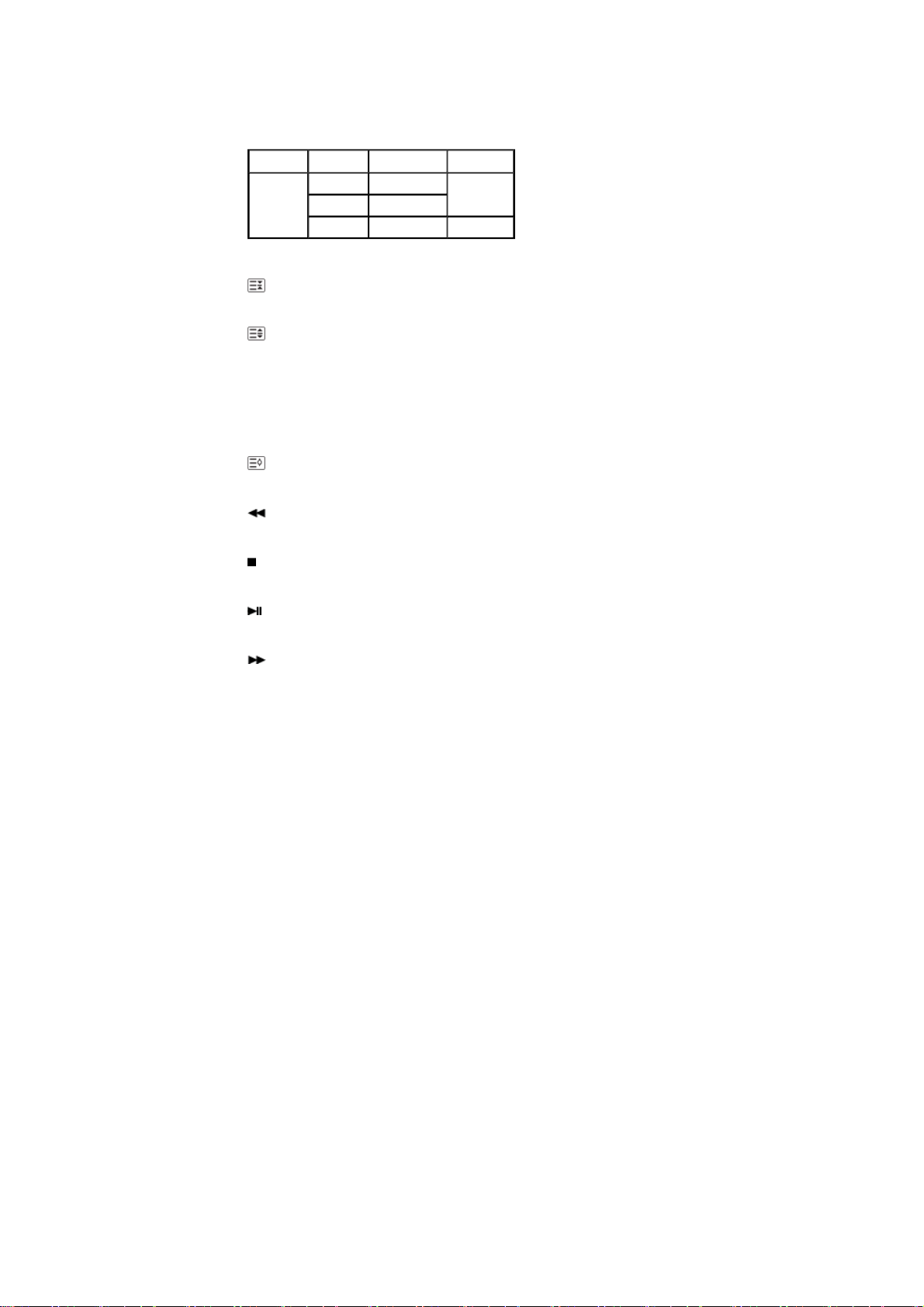
Funkce STEREO/MONO, DUAL l / DUAL ll a MONO/NICAM MONO/NICAM STEREO jsou k dispozici v
závislosti na typu vysílání nastaveném tlačítkem DUAL na dálkovém ovládání během sledování televizoru.
MTS-
Můžete vybrat režim MTS (Multichannel Television Stereo).
FM Stereo
- Funkce není pro tento monitor podporována.
26)
Stisknutím tlačítka PIP přepnete obrazovku PIP do režimu Zapnuto/vypnuto (On/Off).
27)
Slouží k výběru zdroje videa.(PIP)
Typ zvuku Režim MTS/S Výchozí
Mono Mono
SAP
Mono ↔ Stereo
Mono ↔ SAP
Stereo
PIP
SOURCE
Ruční změna
Mono
28) SWAP
Slouží k záměně obsahu obrazu v obraze a hlavního obrazu.
Obraz v obraze se zobrazí na hlavním zobrazení a obsah hlavního zobrazení se zobrazí v okně obrazu v
obraze.
SIZE
29)
Můžete měnit velikost obrazu.
30)
REW
Převinout zpět
31) STOP
Zastavit
32) PLAY / PAUSE
Přehrát / Pozastavit
33) FF
Převinout vpřed
© 1995~2007 SAMSUNG. Všechna práva vyhrazena
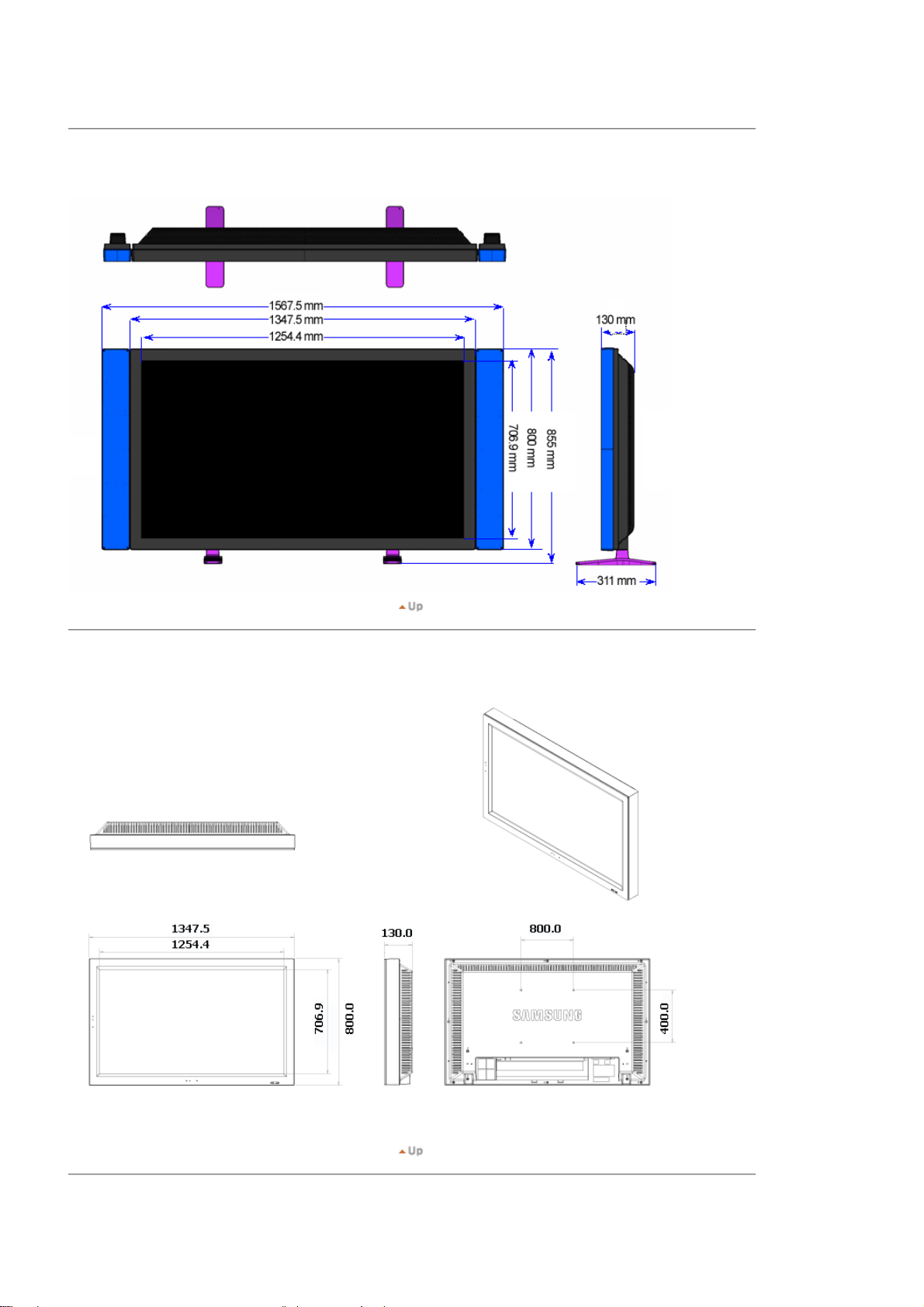
Mechanické uspořádání | Vlastní monitor | Reproduktor | Jak nainstalovat držák VESA | Instalace držáku pro připevnění
na zeď
1. Mechanické uspořádání
2. Vlastní monitor
3. Reproduktor
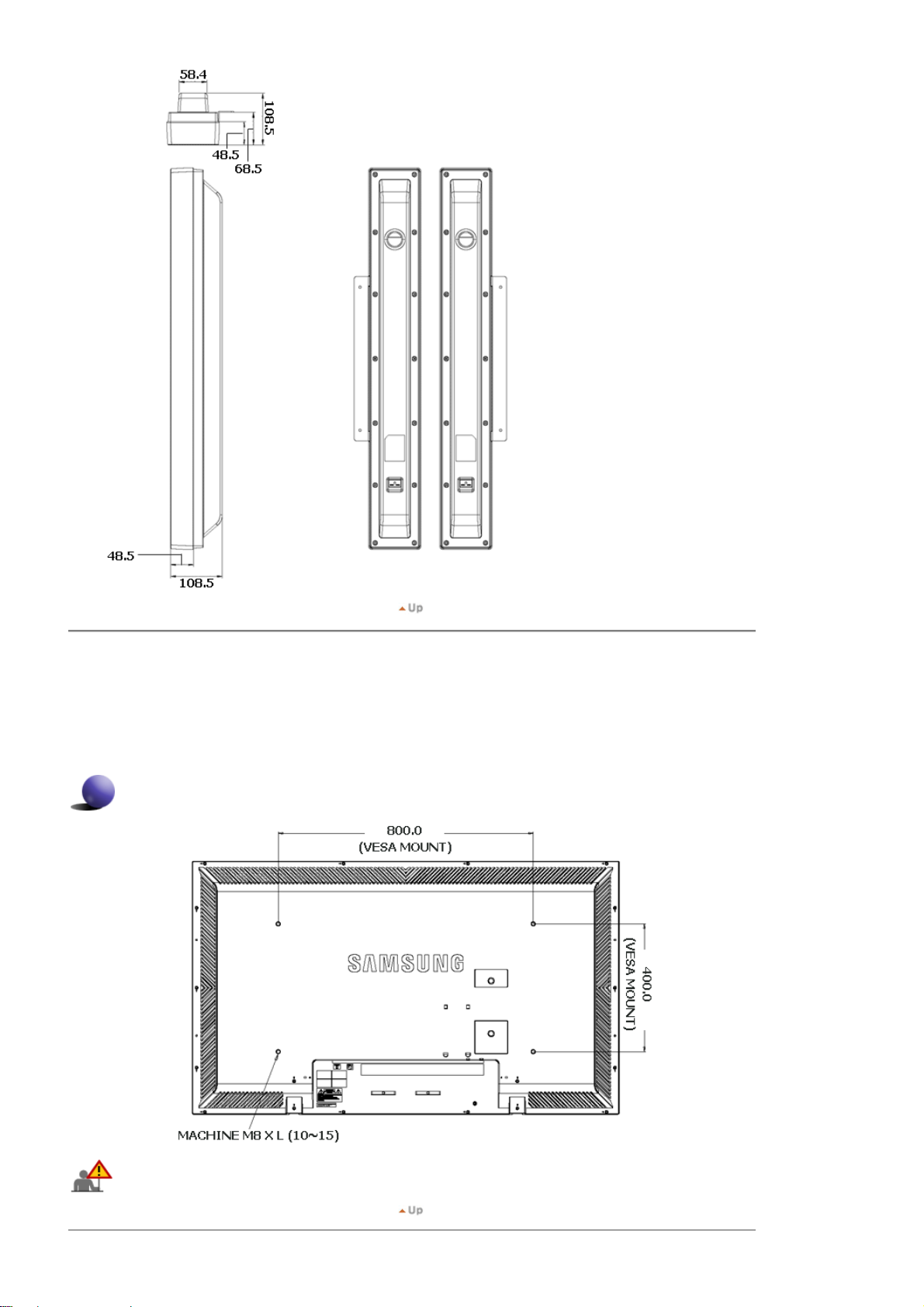
4. Jak nainstalovat držák VESA
z
Pokud instalujete VESA, ujistěte se, že jednáte ve shodě s mezinárodními normami týkajícími se standardu
VESA.
z
Zakoupení držáku VESA a informace o instalaci: Pro objednání kontaktujte nejbližšího prodejce společnosti
Samsung. Po vytvoření objednávky vás navštíví odborní pracovníci, kteří držák nainstalují.
z
K přenášení monitoru LCD jsou zapotřebí nejméně 2 osoby.
z
Společnost Samsung neodpovídá za poškození výrobku nebo zranění způsobená instalací podle vůle zákazníka.
Rozměry
Pro p řipevnění držáku na zeď použijte šroubky se šestihrannou hlavou o průměru 6 mm a délce 8 mm až
12 mm.
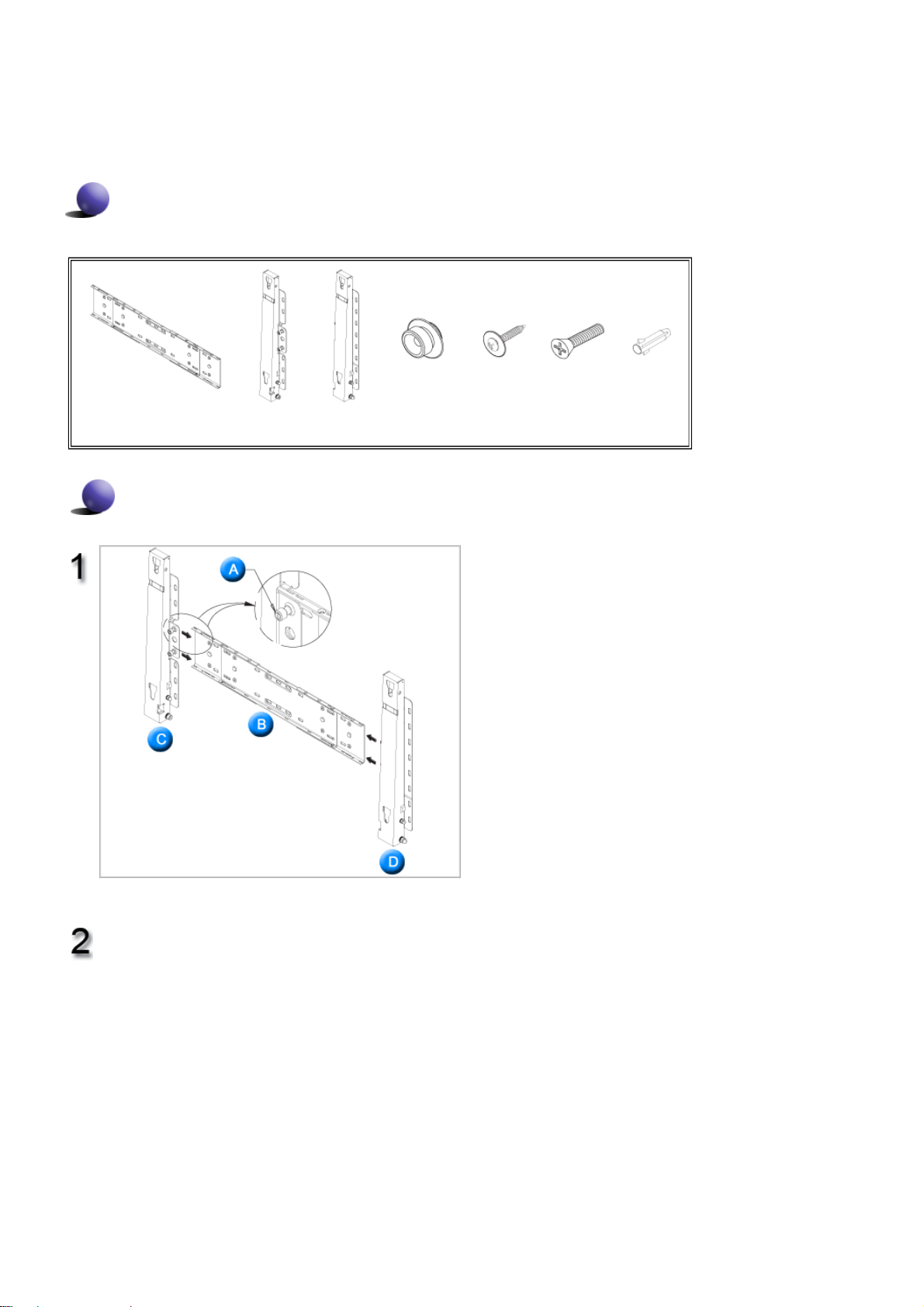
5. Instalace držáku pro připevnění na zeď
z
Držák si nechte nainstalovat odborným technikem.
z
Společnost Samsung Electronics neodpovídá za škody na výrobku nebo škody způsobené spotřebitelům, pokud
držák instalují sami.
z
Tento výrobek je určen pro montáž pouze na zeď. Plastové nebo dřevěné stěny nemusí výrobek udržet.
Součásti
Používejte pouze součásti a příslušenství dodané spolu s výrobkem.
`
Držák pro připevnění na zeď
(1)
Závěs
(Levý : 1, Pravý : 1)
Montáž držáku pro připevnění na zeď
Plastový háček
(4)
Šroub(A)
(11)
Šroub(B)
(4)
Hmoždinka
(11)
Vložte a utáhněte šroub s roznýtovaným
koncem ve směru šipky.
Poté upevněte držák na zeď.
A. Šroub s roznýtovaným koncem
B. Držák pro připevnění na zeď
C. Závěs (levý)
D. Závěs (pravý)
Součástí dodávky jsou dva závěsy (levý a pravý).
Použijte ten správný.
Dříve než začnete vrtat do zdi, zkontrolujte, zda
je vzdálenost mezi dvěma otvory na zadní
straně výrobku správná.
Pokud je vzdálenost příliš krátká nebo dlouhá,
upravte vzdálenost povolením všech nebo
některých ze 4 šroubů.
A. Vzdálenost mezi dvěma otvory
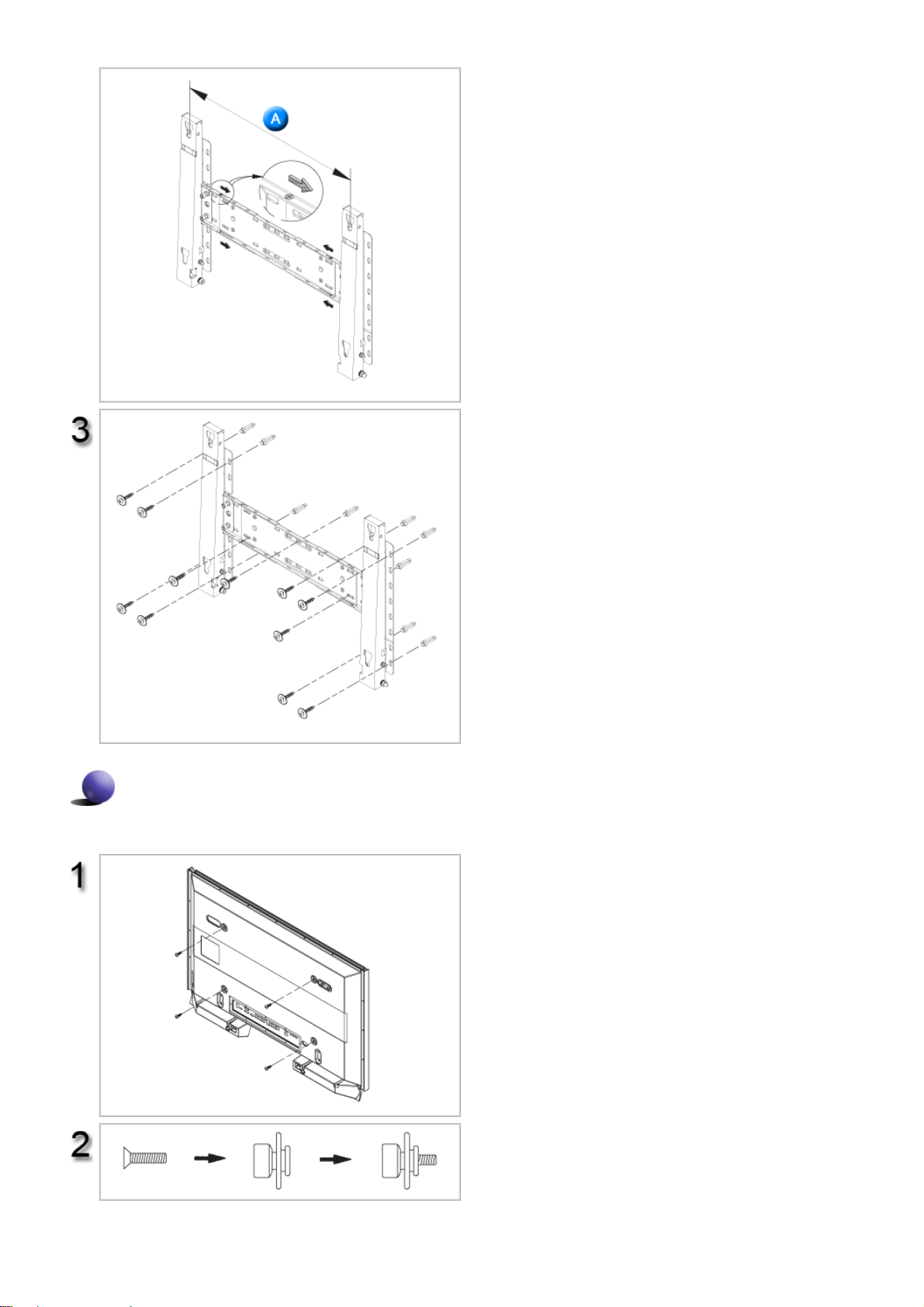
Prohlédněte si instalační schéma a na zdi
y
vyznačte místa pro vyvrtání otvorů.
Použijte vrták o průměru 5 mm a v
hluboké nejméně 35 mm.
Do vyvrtaných otvorů umístěte hmoždinky.
Srovnejte do zákrytu otvory v držáku a v
závěsech s příslušnými otvory v hmoždinkách;
vložte a utáhněte 11 šroubů A.
Montáž výrobku na držák
Tvar výrobku může být různý v závislosti na modelu. (Sestavy plastového háčku a šroubu jsou stejné)
Demontujte 4 šrouby na zadní straně výrobku.
vrtejte otvory
Vložte šroub B do plastového háčku.
1. Připevněte výrobek k držáku a ujistěte se, zda
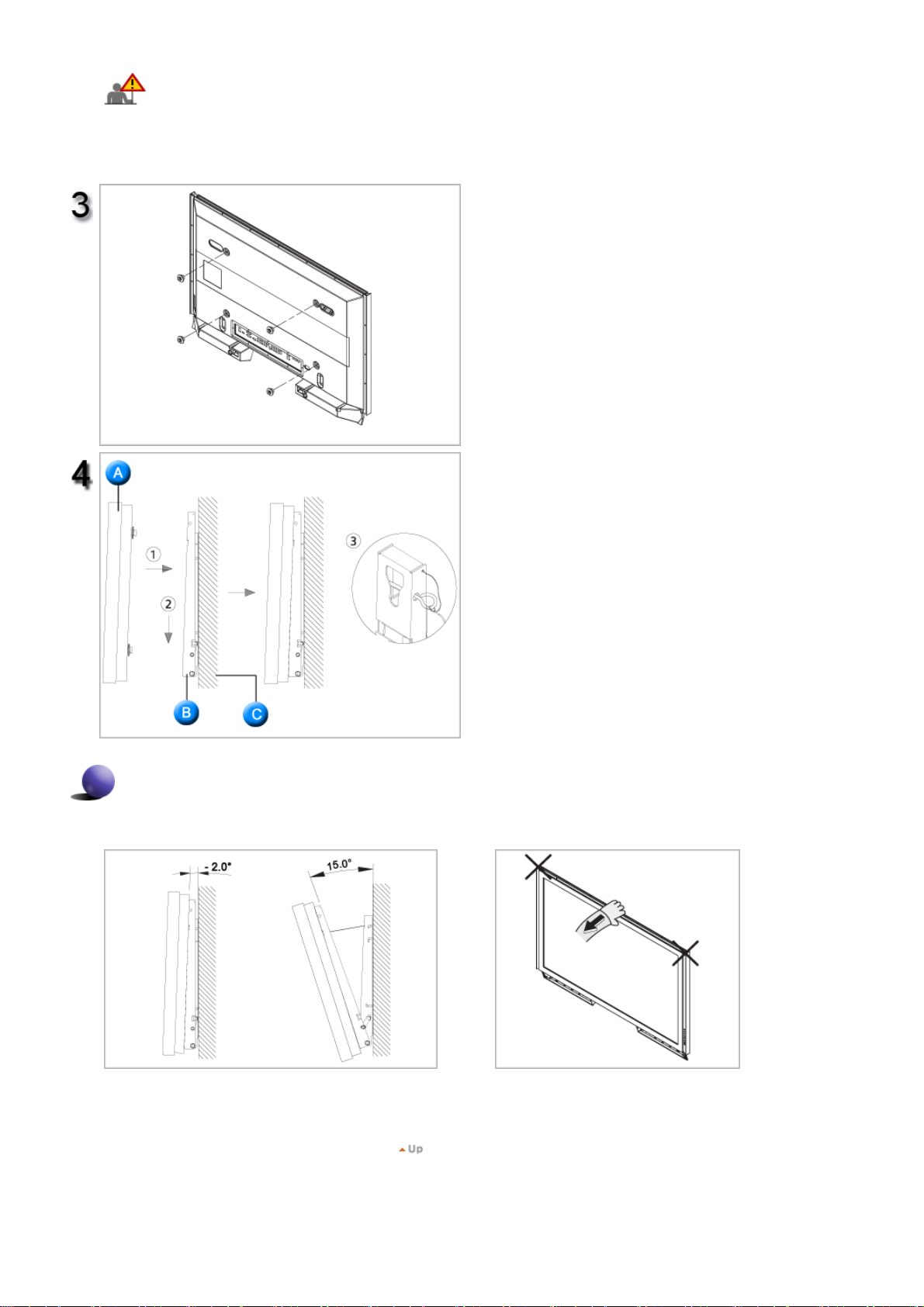
je správně upevněn k levému a pravému
plastovému háčku.
2. Při montáži výrobku na držák buďte opatrní,
může dojít k zachycení prstů v otvorech.
3. Ujistěte se, že držák je bezpečně připevněn ke
zdi, v opačném případě může dojít k pádu
výrobku.
V druhém kroku utáhněte 4 šrouby (plastový
háček + šroub B) v zadních otvorech výrobku.
Vytáhněte bezpečnostní kolík (3) a do
příslušných otvorů držáku (1) vložte 4 opěry
výrobku.
Poté řádně připevněte zařízení (2) k držáku.
Nezapomeňte znovu upevnit bezpečnostní kolík
(3) , aby byl výrobek bezpečně připevněn k
držáku.
A. Monitor s podstavcem
B. Držák pro připevnění na zeď
C. Zeď
Nastavení úhlu držáku
Poznámka: Před instalací držáku na zeď nastavte jeho úhel na -2°.
1. Upevněte výrobek k držáku.
2. Uchopte výrobek nahoře uprostřed a tahem dolů (ve směru
šipky) nastavte úhel. (Viz obrázek vpravo)
3. Úhel držáku můžete nastavit v rozmezí -2°až 15°.
Při nastavování úhlu je nutné uchopit výrobek
nahoře uprostřed, nikoliv na pravé nebo levé
straně.
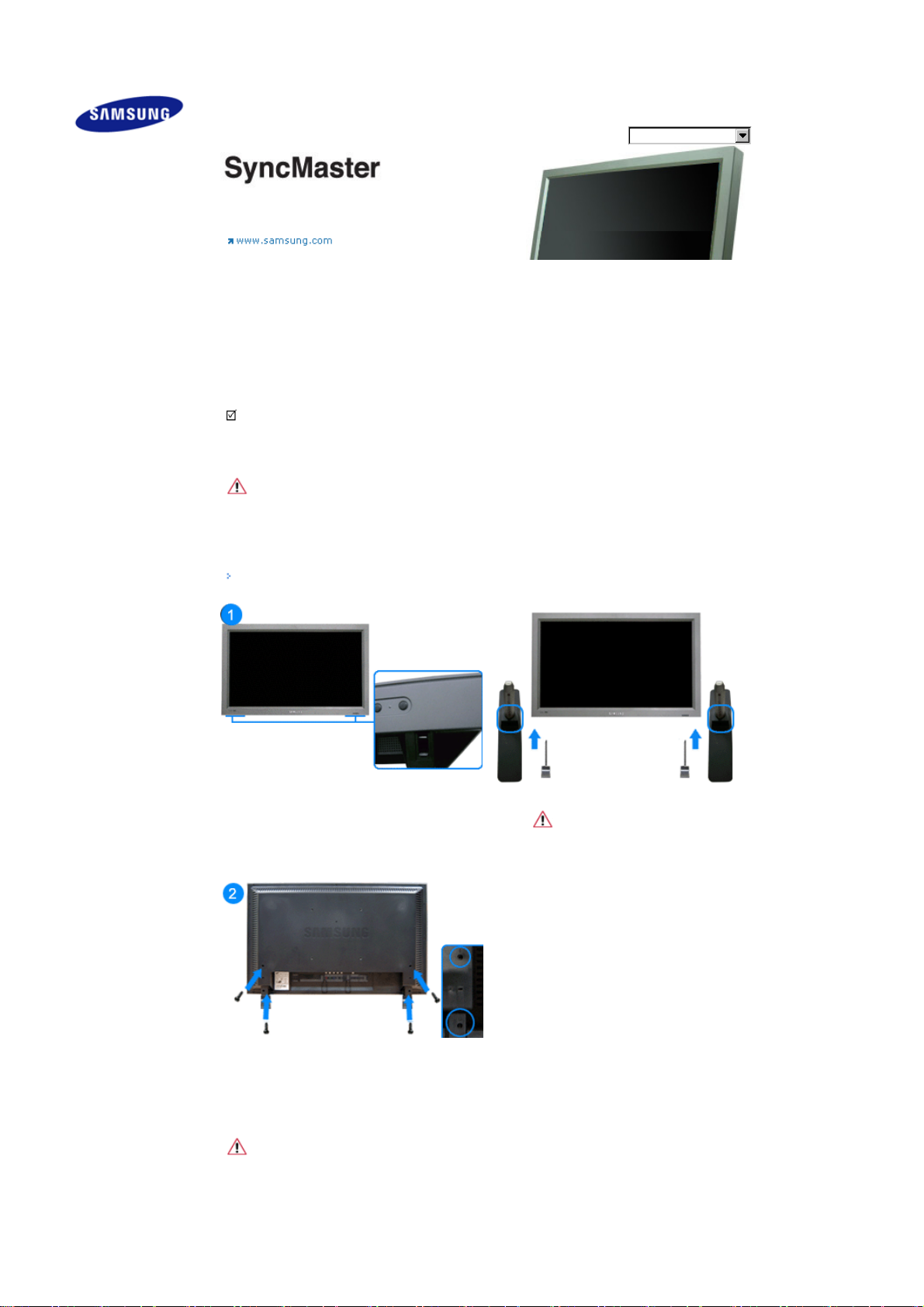
Bezpečnostní opatř ení
Úvod
Zapojen í
Instalace soupravy stojanu
Zapojení monitoru
Používání softwaru
Nastavení monitoru
Odstraňování závad
Specifikace
Informace
Příloha
Zvolte jazyk Hlavní stránka
Model
SyncMaster 570DX
Barva a vzhled výrobku se mohou lišit v závislosti na modelu a specifikace výrobku se mohou změnit bez
předchozího upozornění z důvodu zlepšení výkonu výrobku.
Zapojení
Instalace soupravy stojanu
Poznámka
• Používejte pouze šrouby dodané se zařízením.
Upozornění
Společnost Samsung Electronics neodpovídá za škody způsobené použitím jiného stojanu než
předepsaného.
Instalace provizorního stojanu
Levý stojan
Pravý stojan
Upozornění
Štítek „CAUTION“ přilepte dozadu.
1) Na ochranu výrobku je jako příslušenství připojen kryt otvoru. Chrání otvor ve spodní části monitoru, kde je
vložen podstavec. Pokud na monitor instalujete sadu pro upevnění na zeď, umístěte na něj kryt otvoru.
2) Vložte ho do otvoru ve spodní části monitoru. Vložte šroub dodaný s kryt otvoru na označené místo a
důkladně ho upevněte.
Upozornění
Rozlišení nemusí být u jednotlivých modelů výrobku stejné. Informace o optimálním rozlišení najdete v
návodu k použití.
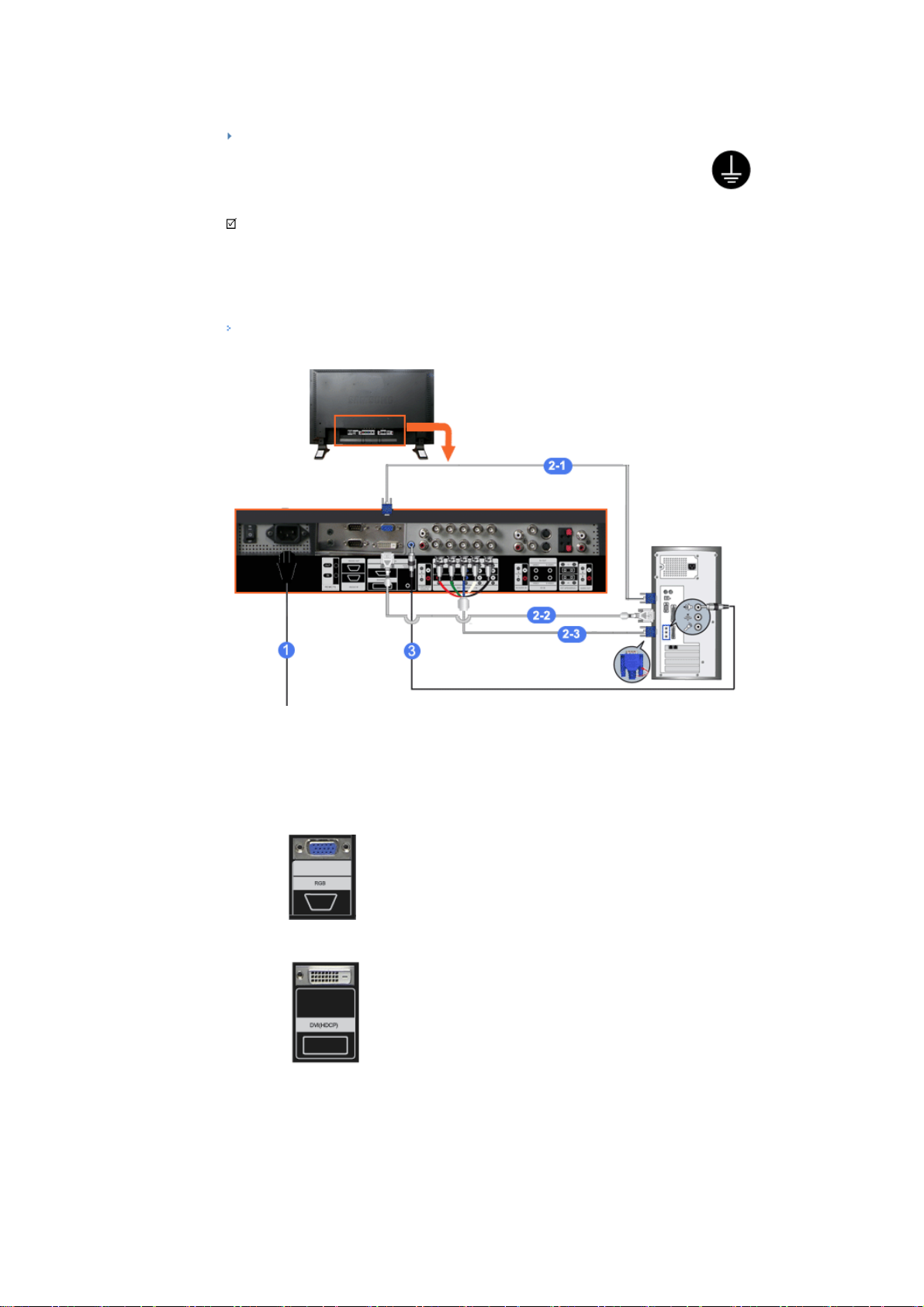
Zapojen í monitoru
Pokud je napájecí kabel s uzemněním
Poškození zemnicího vodiče může způsobit elektrický šok. Před zasunutím napájecího kabelu do
zásuvky musí být zemnicí vodič správně připojen. Při odpojování zemnicího vodiče musí být vodi č
nejdříve odpojen od zdroje napájení.
Poznámka
•DVD přehrávač, videorekordér, videokameru nebo počítač. Podrobné informace o připojení zařízení s
audiovizuálním vstupem naleznete v kapitole Uľivatelské ovládací prvky v oddíle Nastavení monitoru.
Připojení počítače
1) Připojte napájecí kabel monitoru do zdířky na zadní straně monitoru.
Zapněte napájení.
2) Existují 3 způsoby připojení výstupu D-sub k monitoru.
Vyberte se jeden z těchto způsobů:
2-1) Použijte konektor D-sub (analogový) na videokartě.
Zapojte konektor D-sub do 15kolíkového portu RGB na zadní straně monitoru a do 15kolíkového
portu D-sub v počítači.
2-2) Použijte konektor DVI (digitální) na videokartě.
Zapojte kabel DVI do portu DVI(HDCP) na zadní straně monitoru a do portu DVI v počíta či.
2-3)
Použijte konektor BNC (analogový) na videokartě.
Spojite BNC kabel na BNC/COMPONENT IN – R,G,B,H,V stražnjoj strani monitora i 15-pinski D-
sub priključak na računalu.
